Inspelningsbar HD-box 500 GB
|
|
|
- Åke Bengtsson
- för 8 år sedan
- Visningar:
Transkript
1 Användarhandbok HD PVR 5720-SX 3D Ready Inspelningsbar HD-box 500 GB MPEG2 / MPEG4 1
2 Innehåll 1. Kom igång 3 1 Anslutningar 5 2 Installation 6 3 Använda boxen 6 2. Produktbeskrivning 7 Säkerhetsinstruktioner 8 Produktbeskrivning 9 Fjärrkontroll Anslutningar 11 Anslutning till antenn 12 Anslutning till tv 13 Anslutning till en ljudanläggning 14 Anslutning till On Demand Första installation Användning 19 Favoritlistor 22 Föräldrakontroll 23 Ändra PIN-kod 24 Tv-guide 25 Hjälp på tv-skärmen My TV Inspelningar 27 My TV 28 Timeshift 29 Spela in program On Demand 33 Anslutningar 34 Kom igång 34 Beskrivning av filmen 35 Hyra film 36 Titta på filmen senare Inställningar 37 Inställningsmenyn 38 Dina inställningar 39 Skärmalternativ 39 Inspelningsalternativ 40 Språkalternativ 41 Boxinställningar 42 TV-inställningar 42 Ljudinställningar 42 Installation 43 Kanalsökning 43 Uppgradera boxen 43 Fabriksåterställning 44 Nätverkskonfiguration Teknisk information 45 Felsökning 46 Ikonförklaringar 49 Ordlista 51 2 Innehåll
3 Kom igång 1 3
4 Kontrollera att alla delar är med i paketet. Inspelningsbar HD-box HDTV HDTV (High Definition-TV) är en standard för digitala sändningar som ger dig högre bild- och ljudkvalitet än med tidigare teknik. Du behöver en tv som är HD-ready för att se HD-program. Sådana tv-apparater är märkta HD Ready. Om du är osäker på om din tv klarar HD kan du läsa i tv:ns användarhandbok. Fjärrkontroll Strömadapter med strömkabel Inspelningar Program spelas in på den interna hårddisken. Med kapaciteten på 500 GB kan du lagra cirka 80/240 timmar (HD/SD) med tv-program. Tack vare den inbyggda hårddisken kan du enkelt spela in program och använda timeshift-funktionen. Batterier HDMI-kabel Timeshift När du tittar på ett program live spelas det automatiskt in på hårddisken. Du kan därmed spola tillbaka om du missar något och du kan även pausa programmet för att fortsätta titta senare. Du kan efter paus spola ifatt i live-sändningen. 4 Kom igång
5 1 Anslutningar Stereoanläggning HD TV RCA HDMI Internetmodem/ router för On demand Eluttag SCART S/PDIF Anslut alla kablar innan du ansluter boxen till eluttaget. Koppla alltid först bort boxen från eluttaget innan du kopplar bort kablar från boxen eller ansluter dem igen. 1. Anslut antennkablarna. SD TV 2. Beroende på typ av tv ansluter du boxen med HDMI (för HDTV) eller med SCART (för Standard Definition-TV). Hembiosystem 3. Nu kan du ansluta till ljudanläggning, exempelvis stereo eller hemmabiossystem och även till internet så att du kan använda On demand-tjänster, exempelvis GO. 4. Det sista steget är att ansluta boxen till eluttaget. Nu kan du slå på boxen och tv:n. Kontrollera att du har valt rätt signalkälla på tv:n. Om du inte är säker på hur du gör det kan du läsa mer i tv:ns användarhandbok. Kom igång 5
6 2 Installation 3 Använda boxen 1. Vänta tills välkomstskärmen visas på tv:n. 2. Välkomstskärmen visas efter en stund (kan ta upp till en minut). Om den inte visas och du har anslutit boxen med en HDMI-kabel kan det innebära att tv:n inte har stöd för digitalt upphovsrättsskydd (HDCP). Då behöver du använda en SCART-kabel i stället. 3. Välj metoden Snabbinstallation. 2. Kanalsökningen startas automatiskt. När den är klar får du veta hur många kanaler som hittades. Enkel hjälp på tv-skärmen När visas på skärmen kan du trycka på om du vill visa mer hjälp. Byta kanal Du kan byta kanal på flera olika sätt: Tryck på sifferknapparna på fjärrkontrollen. Tryck på ch+ / ch-. Tryck på upp / ned när kanalinfobannern visas om du vill se vad som visas på den valda kanalen och tryck sedan på OK när du vill byta till den kanalen. Tryck på OK för att öppna kanallistan. Välj kanal (med upp / ned) och tryck på OK för att se kanalen. Kanalinfobannern Om du trycker på visas kanalinfobannern. Om du trycker två gånger på visas ytterligare information om det valda programmet. Kanalinfobannern innehåller information om kanalens namn och kanalplats, pågående och nästkommande program samt informationsikoner. Inspelningar Börja spela in på en kanal genom att trycka på knappen på fjärrkontrollen. Mer information finns i avsnittet My TV Inspelningar på sidan Kom igång
7 Produktbeskrivning 2 7
8 Säkerhetsinstruktioner Den här digitala inspelningsbara HD-boxen har tillverkats i enlighet med internationella säkerhetsstandarder. Försiktighetsåtgärderna måste följas för att säkerställa att enheten fungerar på ett säkert och tillförlitligt sätt. För att undvika att få elektriska stötar, var uppmärksam på följande instruktioner: Boxen har en extern strömförsörjning som fungerar i intervallet 100 till 240 V AC, 50/60 Hz. Se till att du ansluter strömkabeln till ett vanligt eluttag. Se till att alla kablar, inklusive strömkabeln, är ordentligt anslutna i boxen innan du ansluter den till eluttaget. Koppla alltid först bort boxen från eluttaget innan du kopplar bort kablar från boxen eller ansluter dem igen. Försök aldrig reparera eller ta isär boxen själv. Du kan få en kraftig elektrisk stöt om du försöker öppna höljet. Var extremt försiktig om boxen av någon anledning blir blöt. Koppla bort den från eluttaget omgående. Gör så här Om ett föremål faller in i höljet kopplar du bort boxen och låter en kvalificerad tekniker kontrollera den. Tänk på att ha god ventilation runt boxen för att undvika att den blir för varm. Placera inte boxen bredvid ett element eller någon annan typ av värmekälla och se till att ventilationsöppningarna är fria. Gör inte så här Att ta bort boxens hölje kan leda till kraftiga och potentiellt dödliga elektriska stötar. Utsätt inte boxen för extrema temperaturer, direkt solljus eller hög luftfuktighet. Placera inte några föremål ovanpå boxen eftersom det kan blockera ventilationen. Placera inte boxen på tygmaterial, mattor eller andra lättantändliga material. 8 Säkerhetsinstruktioner
9 Produktbeskrivning Programkortsplats (under locket) Programkortsplatsen finns under locket. Tryck försiktigt in kortet i kortplatsen. Chipet på programkortet ska vara vänt nedåt. 2. Display I driftläget visas aktuell kanalplats på displayen och i standbyläget visas aktuell tid och datum. 3. Ikoner Ikoner ger information om boxens aktuella status. Mer information om ikonerna finns på sidan Knappar EPG öppna/avsluta den elektroniska programguiden, TV-guiden REC starta inspelningen direkt. RES ändra den aktuella upplösningen. PILAR navigera i menysystemet. OK bekräfta val. POWER växla mellan standbyläge och driftläge på boxen. Produktbeskrivning 9
10 Fjärrkontroll Slå på/av boxen Spola tillbaka ,. abc def ghi jkl mno pqrs tuv wxyz Spela upp/pausa. Snabbspola framåt. 0 back info TV OK channel Byta till en vald kanal. Ange siffror i andra delar av programmet, t ex PIN-kod eller vid manuell konfiguration av internetinställningar. Standard-PIN-koden är: Gå tillbaka till föregående skärm eller byta till föregående kanal. Visa kanalinfobannern och extra information för ett valt program. Öppna hjälpfönster när det finns. volume 2 1 MENU Gå till TV-guiden. Växla fokus i fyra riktningar. OK Bekräfta val eller visa en lista över alternativ. Öppna huvudmenyn. Används vid funktionsval i menyerna. 10 Fjärrkontroll Visa en lista över inspelningar. TV exit tv guide settings Byt kanal. Starta inspelningen direkt. Stoppa inspelningen. Ändra volymnivån. Gå tillbaka till föregående skärm i inställningsfönster med Vänsterpil. Visa den kanal du tittat på tidigare. Alla menyer stängs. my tv on demand teletext Visa On Demand-tjänsten. mute Öppna text-tv, om det finns. Ändra komponenter för det aktuella programmet (ljud, textning, visningsformat). Stäng av ljudet.
11 Anslutningar Anslut alla kablar innan du ansluter boxen till eluttaget. Kontrollera att alla enheter du ska ansluta till boxen är frånkopplade från eluttaget innan du ansluter dem till boxen. 3 11
12 Anslutning till antenn SD TV SCART Eluttag Dongel/adapter Parabol 1. Anslut antennkabeln till ANT1-ingången på baksidan av boxen. 2. Anslut den andra antennkabeln till ANT2-ingången och kontrollera att båda kablarna sitter på plats ordentligt. Vänta med att ansluta strömförsörjningen tills du har anslutit tv:n och ljudet. Anslut alla kablar innan du ansluter boxen till eluttaget. Koppla alltid först bort boxen från eluttaget innan du kopplar bort kablar från boxen eller ansluter dem igen. Digital marksänd tv För att kunna ta emot fria marksända tv-kanaler behöver du använda en Dongel/adapter och dessutom ha en vanlig antenn på taket. Så här enkelt kopplar du in din dongel/adapter efter att Första installation är gjord (se sid. 15): 1. Sätt i dongeln/adaptern i USB-kontakten på baksidan. 2. Anslut antennkabeln från din vanliga tv-antenn i dongeln/adaptern. HDMI 3. Tryck Menu på din fjärrkontroll och välj Inställningar. 4. Markera DTT-ikonen så att DTT-Menu blir synlig. 5. Välj Kanalsökning för att ladda ner de marksända tvkanalerna. 12 Ansluta till antenn HD TV
13 Anslutning till tv SD TV HD TV HDMI SCART Det finns två sätt att ansluta boxen till tv:n på. Beroende på typ av tv kan du antingen använda en HDMI-kabel (för HDTV) eller en SCART-kabel (för SDTV). HDMI-kabel är den mest rekommenderade anslutningen. Den ger högst bild- och ljudkvalitet. Den bästa upplösningen för tv:n identifieras automatiskt av boxen. Om boxen ansluts med en SCART-kabel kontrollerar du att upplösningen på boxen är inställd på 576i. Om skärmupplösningen är en annan visas inte bilden. Fortsätt trycka på RES tills boxen byter till 576i-läge och bilden visas. Om du inte har en HDTV med HDMI-anslutning ansluter du boxen till tv:n med en SCART-kabel. Anslutning till tv 13
14 Anslutning till en ljudanläggning och On Demand Stereoanläggning RCA Internetmodem/ router för On demand S/PDIF Hemmabiosystem Ansluta till en ljudanläggning Anslut boxen till en stereoanläggning med en standardljudkabel. Anslut den högra (R/röd) och vänstra (L/vit) kabelns ena ände till boxen och den andra änden till stereoanläggningen. Om du vill lyssna på surroundljud ansluter du hemmabiosystemet till boxen med en S/PDIF-kabel. Tryck sedan på och välj Inställningar, Boxinställningar och Ljud. Välj ljudinställningen Dolby Digital Plus. Anslutningar för On Demand-tjänsten Anslut boxen till internet med en ethernet-kabel. Kontakta din lokala tv-/datorhandlare om du behöver en kabel eller vill använda en trådlös lösning. Om du vill titta på film måste internetanslutningen ha en hastighet på minst 3 Mbit/s. (För HD-innehåll: 5 10 Mbit/s.) Tjänstens hastighet sänks om du surfar eller laddar ned något från internet samtidigt. Hastigheten kan även variera beroende på nätverks- trafiken. Om du vill ändra ditt internetabonnemang kontaktar du din internetleverantör. 14 Anslutning till en ljudanläggning och On Demand
15 Första installation När boxen har anslutits på rätt sätt behöver du göra en första installation. I det här kapitlet beskrivs hur du gör första installationen av boxen. 4 Slå på boxen och tv:n. Välj rätt signalingång på tv:n (t ex HDMI 1). Se tv:ns användarhandbok om du är osäker. När det här är gjort visas en välkomstskärm. 15
16 Första installation Välkomstskärmen Anslut boxen till tv:n och anslut den sedan till eluttaget. Ordet Testing visas på boxens display. Efter ett tag visas välkomstskärmen. Om du inte kan se välkomstskärmen behöver du ändra bildupplösningen. Ändra bildupplösningen genom att följa stegen nedan: 1. Tryck på RES två gånger i följd. 2. Det värde för upplösningen som just valts börjar blinka på frontpanelen. Vänta lite så att den nya upplösningsinställningen kan verkställas. När ändringen är klar slutar värdet för upplösningen att blinka. 3. Om du fortfarande inte kan se bilden eller kvaliteten inte är bra trycker du två gånger på knappen RES och byter till en annan upplösning. 4. Upprepa processen tills bilden visas eller tills den får den kvalitet du önskar. Om välkomstskärmen inte visas och du har anslutit boxen med en HDMI-kabel kan det innebära att tv:n inte har stöd för digitalt upphovsrättsskydd (HDCP). Då behöver du använda en SCART-kabel i stället. 16 Första installation
17 Snabbinstallation 1. Välj land. 2. Välj Snabbinstallation. De flesta stegen utförs automatiskt av boxen och standardvärden används. 3. Kanalsökningen startas automatiskt. 4. Avsluta genom att trycka på OK. En avancerad installation ska endast utföras av avancerade användare, eftersom det kan leda till att tjänsten från Canal Digital installeras felaktigt. För Single Cable-installation så skall du välja Avancerad installation. Avancerad installation Välj land och Avancerad installation. Du blir vägledd genom flera inställningar. Välj regionala inställningar I den här menyn kan du ange land, menyspråk, första ljud, alternativt ljud och textning. Välj format på tv-skärm Om boxen är ansluten till tv:n med en SCART-kabel kan du välja rätt skärmformat i den här menyn. Första installation 17
18 Välj visningsformat I den här menyn kan du välja rätt visningsformat för tv:n. Hitta den bästa inställningen genom att prova olika alternativ och följa instruktionerna på skärmen. Val av antennkonfiguration Du kan välja mellan två antennkonfigurationer. Beroende på vilken typ av antenninstallation du har väljer du Två antenner eller En antenn. Det första alternativet rekommenderas eftersom det ger fullständig PVRfunktionalitet. Antennkonfiguration I nästa steg får du tillgång till mer avancerade alternativ för respektive antenn. I de flesta fall fungerar det med den universella konfigurationen, så du kan trycka på knappen Fortsätt när du vill gå vidare till nästa steg. Starttransponder Det sista steget innan du går till kanalsökningen är att konfigurera hemtranspondern. För att kunna konfigurera den korrekt behöver du veta de exakta parametrarna. Titta på mätarna för styrka och kvalitet och kontrollera om signalen går att få in. Kanalsökning Det sista steget innan du kan titta på tv är att söka efter kanaler. Boxen söker automatiskt efter alla kanaler utifrån de parametrar du angav i de tidigare stegen. När sökningen har slutförts får du veta hur många kanaler som hittades. Om det uppstår problem under kanalsökningen visas ett felmeddelande. Om du har en annan antenninstallation, som använder LNB som inte är av standardtyp eller en Single cableinstallation, behöver du konfigurera den manuellt genom att välja lämpliga alternativ. För Single cable-installation väljer du Single cable LNB och sedan det band som LNB fungerar på. 18 Första installation
19 Användning 5 19
20 Så här byter du kanal Du kan byta kanal på flera sätt: Tryck på sifferknapparna på fjärrkontrollen. Tryck på ch+ / ch-. Tryck på vänster när kanalinfobannern visas för att markera programmet och använd upp / ned för att se vad som visas på den valda kanalen. Tryck sedan på OK för att byta till den kanalen. Tryck på OK för att aktivera kanallistan. Välj kanal och tryck på OK. I TV-guiden (tryck på ) väljer du en kanal med pil- eller sifferknapparna. Tryck två gånger på OK för att visa den valda kanalen. Kanalinfobannern Kanalinfobannern visas i nederkanten av tv-skärmen varje gång du byter kanal eller när du trycker på. Där visas kanalens namn och kanalplats, aktuellt och nästkommande program och några ikoner. Ikonerna beskrivs i avsnittet Ikonförklaringar på sidan 49. Om du trycker två gånger på visas ytterligare information om det valda programmet. 20 Användning
21 Alternativlistan Du öppnar alternativlistan genom att trycka på OK när ett program, en kanal eller en inspelning är markerad. I listan kan du välja olika åtgärder som ska utföras för det valda objektet. Åtgärderna varierar beroende på var alternativfönstret öppnas (kanalinfobannern, Inspelningar eller TV-guide). Du kan bland annat välja alternativ som Spela in program, Tidsinspelning, Ändra namn och Spela upp. Programalternativ Medan du tittar på ett program kan du behöva ändra standardspråk för ljud eller textning, tv-bildformat eller språk för text-tv. Följ de här instruktionerna om du vill ändra de här alternativen: Tryck på för att öppna fönstret Programalternativ. Använd upp / ned och välj det objekt du vill ändra. Med vänster / höger ändrar du värdet. Tryck på OK för att bekräfta ändringarna. Tryck på om du vill gå tillbaka och titta på tv igen utan att spara ändringarna. Användning 21
22 Favoritlistor Du kan skapa flera favoritlistor med kanaler du ofta tittar på. Du kan till exempel skapa en lista för sport och en för barnen. 1. Tryck på, välj Inställningar och Favoritlistor och tryck på OK. 2. Välj Ny tv-lista eller Ny radiolista och tryck på OK. 3. Använd pilknapparna och OK, och ange namnet på den nya listan. Välj sedan OK. Du kan även använda alfabetet på fjärrkontrollen ungefär som när du skickar sms. 4. Välj sedan kanaler. Markera den valda kanalen med hjälp av pil- eller sifferknapparna och tryck på OK om du vill lägga till den i listan. Du kan bläddra genom kanallistans sidor med knapparna +/. 5. Tryck på när du är klar. Ändra kanallistor På boxen finns det två kanallistor: Alla kanaler och Radiokanaler. Om du vill begränsa kanallistan väljer du en favoritlista så här: 1. Tryck på OK för att öppna kanallistan. 2. Använd vänster / höger pil och välj önskad lista. 3. Välj en kanal med pil upp / ned eller sifferknapparna. 4. Tryck på OK. Du växlar mellan tv-kanaler och radiokanaler på samma sätt. 22 Favoritlistor
23 Föräldrakontroll Åldersgränser Du behöver aktivera spärrarna genom att ange Skyddsstatus som Aktiv. Med Föräldrakontroll hindras barn att titta på program med en högre åldersgräns. Så här ställer du in Föräldrakontroll: 1. Tryck på så kommer du åt Inställningar där du väljer Föräldrakontroll. Om Skyddsstatus är Aktiv behöver du ange PIN-koden. 2. Välj Åldersgränser. 3. Välj önskad åldersgräns och tryck på OK. Kanalspärr Du behöver aktivera spärrarna genom att ange Skyddsstatus som Aktiv. Så här ställer du in Kanalspärr: 1. Tryck på, välj Inställningar och Föräldrakontroll. Om Skyddsstatus är Aktiv behöver du ange PIN-koden. 2. Välj Kanalspärr. 3. Välj Alla kanaler. 4. Använd pilarna upp / ned och välj kanalen som ska spärras. Tryck sedan på OK. 5. Tryck på TV för att spara och lämna menyn. 6. Program/kanaler låses upp när rätt PIN-kod har angetts. Standard-PIN-koden är: Föräldrakontroll 23
24 Boxspärr För att spärrarna i boxen ska kunna verkställas måste Skyddsstatus vara angett till Aktiv. 1. Tryck på för att öppna huvudmenyn, välj Inställningar och sedan Föräldrakontroll. 2. Ange PIN-kod. 3. Använd Boxspärr när du ska spärra åtkomsten till hela boxen (Helt spärrad) eller för att ange den tillåtna visningstiden (Delvis spärrad). Du behöver känna till PIN-koden för att låsa upp boxen. Ändra PIN-kod Om du ska kunna ändra PIN-koden behöver du känna till den kod som redan används. Så här ändrar du PIN-koden: 1. Tryck på för att öppna huvudmenyn, välj Inställningar och sedan Föräldrakontroll. 2. Välj Ändra PIN-kod. 3. Ange den aktuella PIN-koden. 4. Ange den nya PIN-koden två gånger för att bekräfta den. Standard-PIN-koden är: Ändra PIN-kod
25 TV-guide Tv-guiden är en elektronisk programguide (EPG) där det visas programinformation för alla kanaler. Informationen om programmen tillhandahålls av kanalbolagen. Öppna TV-guiden genom att trycka på på fjärrkontrollen. Till höger hittar du en tabell som beskriver EPGfunktionaliteten och de knappar på fjärrkontrollen som används för att utföra en viss åtgärd i TV-guiden: Knapp Pilar Röd Grön Gul Info Funktion Bläddra bland kanaler och program. Gå till föregående dag. Gå till nästa dag. Växlar guideläget. Läs mer om det valda programmet. OK OK Öppnar menyn och bekräftar val. TV-guide 25
26 Hjälp på tv-skärmen Du kan lära dig mer om den inspelningsbara HD-boxens funktioner med hjälpmenyn på boxen. Öppna hjälpmenyn genom att gå till huvudmenyn, välj Hjälp med knapparna höger / vänster och tryck på OK. Inne på hjälpmenyn använder du pilknapparna när du vill växla mellan de olika hjälpalternativen. Bekräfta ditt val genom att trycka OK. Varje gång visas på skärmen kan du också trycka på för att visa mer hjälp. 26 Hjälp på tv-skärmen
27 My TV Inspelningar Du kan spela in från cirka 80 till 240 timmar. Obs! Båda antennkablarna måste vara anslutna för att du ska kunna spela in ett program samtidigt som du tittar på ett annat, och för att tv-guiden ska fungera. Du kan: Titta på ett program i timeshift-vy samtidigt som ett annat program spelas in Spela in två program samtidigt som du tittar på ett tredje program eller spelar in Du har följande inspelningsalternativ: Spela in direkt Programmera inspelningar via tv-guiden (EPG) Spela in serier avsnitten spelas in när de sänds Programmera inspelningar manuellt 6 Fjärrinspelning programmera inspelningar från internet och mobiltelefon 27
28 My TV l u m e v o 1,. 4 ghi 7 pqrs back TV exit 2 abc 5 jkl 8 3 def 6 mno 9 tuv wxyz Programmen spelas in på den interna hårddisken. ghi jkl Disken mno 0 har en kapacitet på 500 GB, så du kan 7lagra många* 8 9timmars info pqrs tuv wxyz tv-program. l u m e Tryck på [my tv] om du vill öppna OK back info din inspelningslista. Alla dina inspelningar är markerade med en ögonsymbol och alla inställda OK kommande inspelningar är markerade med en röd klocksymbol. Serieinspelningar MENU sparas automatiskt i mappar. OK Du kan sortera listan på olika sätt med [blå]: efter tid, MENU efter namn, efter kanal eller efter genre. Dessutom kan du med [gul] visa alla inspelningar, allt du har spelat in eller MENU bara de inspelningar du inte har tittat på, alternativ bara visa TV mapparna. Radera inspelningar med [röd]. c h a n n e l 28 Inspelningar v o 1,. 4 ghi 7 pqrs back exit tv guide 2 abc 5 jkl 8 tuv 0 l u m e v o 3 def 6 mno 9 1 wxyz,. 4 info my tv on demand teletext TV c h a n n e l 2 abc def 6 c h a n n e l Tryck på OK för fler inspelningsalternativ. Du kan bland annat spela upp, avbryta, radera, programmera och låsa inspelningar här. Det finns ett antal ikoner som visas i inspelningslistan. Listan över dem och vad de betyder finns i kapitlet Ikonförklaringar på sidan När du tittar på en inspelning kan du hoppa framåt eller bakåt i inspelningen med vänster och höger pilknapp. I menyn Inspelningsalternativ kan du ändra längden för hoppen. * Du kan spela in cirka timmar, beroende på om inspelningarna är i SD- eller HD-format.
29 Timeshift När du tittar på ett program live spelas det automatiskt in på hårddisken. Du kan därmed pausa programmet för att fortsätta titta senare utan att missa en enda sekund. På det här sättet påminner tv-tittandet om att titta på en DVD-film: du kan även spola tillbaka eller spela upp programmet igen. Spola tillbaka med olika hastigheter, snabbare för varje gång du trycker. Starta/återuppta normal uppspelning. Om bilden är fördröjd gör den här knappen att du kommer i kapp med live-bilden. Spola framåt i programmet med olika hastigheter, snabbare för varje gång du trycker. Du kan bara spola framåt tills du kommer i kapp tv-sändningen. Tänk på att det innehåll som sparats av programmet du tittar på raderas när du byter till en annan kanal. Du kan ändra längden på timeshift-bufferten. Tänk på att ju längre timeshift-buffert, desto mindre hårddiskutrymme för vanliga inspelningar. Som standard är timeshiftbufferten 2 timmar. Bufferet ändrar du i Inspelningsalternativ. Tryck på för att öppna huvudmenyn, välj sedan Inställningar\Dina inställningar\inspelningsalternativ (sid. 40). Starta inspelning. Se Inspelningar. Lägesikon (play, paus, spola etc) Tid efter liveprogrammet Blått fält: innehåll som sparats på hårddisken Stoppa inspelningen om den pågår eller kom i kapp med live-bilden. Grått fält: innehåll som inte sparats på hårddisken I timeshift-läget visas en banner som den till höger där du ser var du är i tv-sändningen. Timeshift fungerar också med radiokanaler, så du kan pausa eller spola tillbaka om du vill lyssna på något igen. Föregående program Aktuellt program Nästa program Inspelningar 29
30 Spela in program 1,. 2 abc 3 def ghi jkl mno 1,. 4 2 abc 5 3 def 6 7 pqrs back 8 tuv 0 9 wxyz info ghi jkl mno pqrs tuv wxyz back 0 info l u m e v o OK c h a n n e l l u m e v o OK c h a n n e l MENU Spela in direkt TV Om du vill börja spela in direkt trycker du på när du exit tittar på ett program. Allt från det ögonblick då du bytte tv guide my tv on demand teletext till kanalen som programmet sänds på spelas in. Om du vill TV stoppa inspelningen trycker du på [stop] settings och sedan mute på exit OK för att bekräfta. tv guide MENU my tv on demand teletext Om programmet är en del av en serie kan du välja om du vill settings mute spela in hela serien eller bara ett avsnitt. Efter att inspelningen har startat kan du byta kanal utan att inspelningen påverkas. Spela in program eller serie Med den här typen av inspelning kan du spela in ett program med den start- och sluttid som anges av tv-kanalen. Inspelningen kan göras från kanalinfobannern eller tvguiden. Serier är markerade med i kanalinfobannern och tv-guiden. Inspelning av serier görs med hjälp av alternativet Spela in serie. Det här alternativet visas bara om ett program sänds med information om att det ingår i en serie. Om du ställer in inspelning av serier innebär det att kommande avsnitt av programmet spelas in förutsatt att det finns tillräckligt med diskutrymme för inspelningarna och att det inte finns några schemalagda inspelningar som står i konflikt. 30 Inspelningar
31 1,. 4 ghi 7 pqrs back 2 abc 5 jkl 8 tuv 0 3 def 6 mno 9 wxyz info l u m e v o OK c h a n n e l MENU Spela in två program samtidigt Du kan spela in två program samtidigt som du tittar på ett tredje program* eller spelar in. Om du vill titta på något annat än de två pågående inspelningarna kan du: TV Titta på en inspelning. exit Tryck på [my tv] om du vill öppna din inspelningslista. tv guide my tv on demand teletext settings mute Titta på ett tredje program.* När du spelar in två program samtidigt blir antalet kanaler du kan välja för det tredje programmet begränsat*. De tillgängliga kanalerna markeras i kanallistan och tv-guiden. * Vissa kanaler sänds på samma frekvens. Kanalen för det tredje programmet måste dela en frekvens med kanalen för en av inspelningarna. Inspelningar 31
32 Tidsinspelning Med det här alternativet kan du spela in program med tidsinställningar (t.ex. start- och sluttid) som du själv bestämmer. Den här inspelningstypen hittar du i alternativlistan. Tryck på OK och välj Tidsinspelning i kanalinfobannern, My TV eller tv-guiden. Om du spelar in en serie använder du tv-guiden och väljer inspelning av serier där. Då spelas alla avsnitt in, även om sändningstiden ändras. Om du väljer att spela in en serie med tidsinställningar kan du inte dra nytta av de fördelarna. Fjärrinspelning Med Fjärrinspelning kan du programmera inspelningar från internet och mobiltelefon. Den här funktionen aktiverar du enkelt på Min sida på canaldigital.se. Instruktioner om fjärrinspelning och hur du loggar in hittar du på canaldigital.se/fjarrinspelning. Du kan behöva aktivera funktionen för fjärrinspelning i Inspelningsalternativ om den inte är inställd som standard redan (se sid 40). 32 Inspelningar
33 On Demand Med On Demand kan du hyra filmer och se tv-program när det passar dig. Du behöver ha tillgång till internet om du ska använda tjänsten. 7 Läs mer på On Demand-tjänsten utvecklas kontinuerligt och därför kan innehållet i det här kapitlet skilja sig från hur tjänsten fungerar idag. 33
34 ,. 4 ghi 7 pqrs back abc 5 jkl 8 tuv 0 def 6 mno 9 wxyz info l u m e v o OK c h a n n e l MENU Anslutningar för On Demand-tjänsten Anslut boxen till internet med en ethernet-kabel. Kontakta din lokala tv-/datorhandlare om du behöver en kabel eller vill använda en trådlös lösning. Om du vill titta på film måste internetanslutningen ha en hastighet på minst 3 Mbit/s. (För HD-innehåll: 5 10 Mbit/s.) Tjänstens hastighet sänks om du surfar eller laddar ned något från internet samtidigt. Hastigheten kan även variera beroende på nätverks-trafiken. TV Starta On Demand exit 1. Tryck på tv guide my tv on demand teletext [On Demand]. Du har nu tillgång ti ll en mängd filmer och program. settings mute Du kan begränsa urvalet genom att välja någon av kategorierna i kolumnen till vänster. Tillgången till kanaler och program i tv-kategorin beror på ditt abonnemang. Ingår till exempel Travel Channel i ditt abonnemang har du tillgång till den kanalen i On Demand. Om du vill ändra ditt internetabonnemang kontaktar du din internetleverantör. 34 On Demand
35 1,. 4 ghi 7 pqrs back 2 abc 5 jkl 8 tuv 0 l u m e v o OK MENU 1,. 4 ghi 7 pqrs back 2 abc 5 jkl 8TV tuv exit 0 tv guide l u m e v o 1,. 4 ghi 2 7 abc 3pqrs 5 def 6 mno 9 wxyz info back 2 abc 5 jkl 3 8 def tuv 6 mno 0 9 OK 3 def 6 mno 9 wxyz info OK Följande MENUhuvudalternativ finns: 3TV def exit 6 mno tv guide 9 wxyz settings info c h a n n e l jkl 8 tuv 0 wxyz info my tv on demand teletext c h a n n e l [röd] Sortera alfabetiskt (A Ö) eller efter de senaste titlarna. MENU my tv on demand teletext c h a n n e l [grön] Söka på delar av titlar, namn osv. [blå] Mina filmer innehåller en översikt över alla filmer du har hyrt och återstående hyrperiod. Fullständig historik finns under ditt konto på go.canaldigital.se. [info] Hjälpen innehåller mer information om mute On Demand. Beskrivning av filmen Här får du reda på mer om filmen, som pris och åldersgräns. Vissa filmer har dessutom en filmtrailer som du kan se här. 1. Klicka på OK för bilden på den film du vill veta mer om. 2. Klicka på OK om du vill hyra filmen. 3. Ange PIN-koden och tryck på OK. 4. Filmen börjar. my tv on demand teletext settings OK c h a n n e l mute MENU mute On Demand 35
36 Hyra film Du kan hyra film i fönstret som innehåller filmens beskrivning. 1. Markera bilden på den film du vill hyra och tryck på OK så öppnas filmens beskrivning. 2. Tryck på OK. 3. Ange PIN-koden och tryck på OK. Du bekräftar köpet med din PIN-kod och summan kommer på fakturan. Eftersom PIN-koden är den samma för boxen, åldersgränser och filmhyrning rekommenderar vi att du som förälder inte ger PIN-koden till barnen, utan hjälper dem hyra film istället. Titta på filmen senare När du har hyrt en film finns den under Mina filmer. Här visas även återstående hyrperiod. Markera en filmtitel och tryck en gång på OK för att visa filmens beskrivning. Tryck två gånger på OK så startar filmen. Filmen börjar från början. Du kan stoppa, starta och pausa filmen så många gånger du vill under hyrperioden. När du stoppar filmen börjar den om från början nästa gång du startar den. Fullständig historik finns under ditt konto på go.canaldigital.se. 36 On Demand
37 Inställningar 8 Inställningsmenyn Dina inställningar Boxinställningar Installation 37
38 Inställningsmenyn Öppna inställningsmenyn genom att trycka på på fjärrkontrollen och välja Inställningar. Där visas flera alternativ och inställningar som styr boxen. Använd pilknapparna för att välja ett visst alternativ och tryck på OK för att bekräfta ditt val. Inställningsmenyn är indelad i följande undermenyer: Favoritlistor här kan du skapa, öppna och hantera favoritlistor. Mer information om hur du använder den här funktionen finns på sidan 22. Föräldrakontroll alternativ för att begränsa åtkomsten till vissa program och boxalternativ. Mer information om hur du använder den här funktionen finns på sidan 23. Dina inställningar alternativ som är knutna till hur boxen visar information på skärmen samt inspelningsalternativ. Boxinställningar här har du tillgång till tv-inställningar, Ljudinställningar och Boxinställningar. Du kan även namnge boxen* och aktivera hantering från vår fjärrkontrollsapp**. Åtkomsten till undermenyerna Föräldrakontroll och Installation skyddas med en PIN-kod. Standard-PIN-koden är: Installation flera alternativ för kanalsökning, uppgradering av boxen och nätverkskonfiguration. Teknisk information detaljerad information om boxens status. Hjälp information om boxens grundläggande funktioner. * För Follow Me. ** Hämta vår fjärrkontrollsapp till din Apple-enhet (t.ex. iphone eller ipad). 38 Inställningsmenyn
39 Dina inställningar Skärmalternativ Visningstid för kanalinfo Kanalinfobannern visas automatiskt i fyra sekunder varje gång du byter kanal. Här kan du ändra hur lång tid bannern visas på skärmen. Du kan även ange att bannern inte ska visas vid kanalbyte med alternativet Banner inaktiverad. Skärmsläckare När statiska bilder, som informationsfönster, visas på en skärm under en längre tid kan bilden brännas in på vissa tv-skärmar. Boxen hjälper till att förhindra att det händer med hjälp av en så kallad skärmsläckare. När skärmsläckaren aktiveras blir större delen av skärmen mörkgrå efter den tid som anges för alternativet Skärmsläckare. Tryck på vilken knapp som helst på fjärrkontrollen när du vill att skärmen ska visas som vanligt. Dina inställningar 39
40 Inspelningsalternativ Starta/Avsluta inspelningen Starta/Avsluta inspelningen gör att du kan förlänga inspelningar som startats med alternativet Spela in program eller genom att du trycker på när ett program är markerat i TV-guiden. Tänk på att om det finns inspelningskonflikter kortas bufferttiden för Avsluta inspelningen ned eller ignoreras om det löser konflikten med andra inspelningar. Varning om hårddiskutrymme Det här alternativet styr om Varning om hårddiskutrymme ska visas när det tillgängliga hårddiskutrymmet är mindre än 10 %. Den här varningen visas när du växlar till driftläge på boxen. Timeshift-buffert Du kan ändra längden på timeshift-bufferten. Tänk på att ju längre timeshift-buffert, desto mindre hårddiskutrymme för vanliga inspelningar. Som standard är timeshiftbufferten 2 timmar. Mer information om Timeshift finns på sidan 28. Hoppa framåt/hoppa bakåt Här kan du ställa in antalet sekunder/minuter för att hoppa framåt eller bakåt i inspelningen. Det här gör du genom att trycka på höger / vänster-pilen i uppspelningsläget eller i timeshift-läget. Fjärrinspelning Fjärrinspelning ger dig möjlighet att programmera inspelningar från din mobiltelefon eller internet. Du behöver aktivera funktionen för fjärr inspelning via Min sida på canaldigital.se. Bruksanvisning och inloggning för fjärrinspelning hittar du på canaldigital.se/fjarrinspelning. 40 Dina inställningar
41 Språkalternativ Land Använd det här alternativet för att ange land. Det här påverkar språkalternativen och kanallistan. Menyspråk Använd det här alternativet om du vill ändra det språk som alla menyer på skärmen visas på. Första ljud och Alternativt ljud Vissa program kan sändas med flera ljudspår. Använd det här alternativet när du vill välja ljudspår. Det språk som anges för det alternativa ljudspåret kommer att användas om det primära ljudspåret inte sänds. Textning Här bestämmer du om textning ska visas. Om du inte vill visa textning alls väljer du Visas ej. Nedsatt hörsel Textning för nedsatt hörsel är anpassad för personer som har svårt att höra. Den innehåller extra information om ljud, t ex någon knackar på dörren. Om den här inställningen har angetts till Ja kan textning för nedsatt hörsel väljas på menyn Programalternativ. Textning och Alternativ textning Vissa program kan sändas med fler än ett textningsspråk. Använd det här alternativet när du vill välja textningsspråk. Det språk som anges för den alternativa textningen kommer att användas om det primära textningsspråket inte sänds. Språk för text-tv Här anger du vilket språk som ska användas för text-tv. Tips! Du kan när som helst medan du tittar på ett program trycka på knappen om du vill ändra språk för ljud eller textning i menyn Programalternativ. Dina inställningar 41
42 Boxinställningar 1,. 4 ghi 7 2 abc 5 jkl 8 3 def 6 mno 9 Tv-inställningar Om boxen är ansluten med en HDMI-kabel ställs bildskärmsformatet automatiskt in på Widescreen (16:9). Med alternativet Visningsformat kan du välja hur boxen omformar bilden. Läs instruktionerna OK i menyn om hur bilden påverkas. 3D-kompatibilitet. Som standard är Auto förvalt. Om din tv MENU sänder ut fel sändningssätt ändrar du till Nej manuellt. 3D är programbaserat, du växlar mellan 2D/3D med [blå] knapp eller i programinställningar. Om 3D är inställd som Nej, visas bilden i 2D. Om du vill ändra den ingående upplösningen TV trycker du på RES på frontpanelen. exit l u m e v o pqrs back tuv 0 wxyz info c h a n n e l Ljudinställningar I den här menyn kan du välja vilken typ av ljudsignal som sänds ut av boxen. Ange endast Ljudinställningar till Stereo om ljud-/ bildsystemet inte har någon funktionalitet för surroundljud. Kort sagt gäller det här när tv-apparaten inte skickar ut surroundljud och du inte har anslutit ett hemmabiosystem eller en förstärkare till S/PDIF-porten på boxens baksida. Om tv-apparaten har stöd för surroundljud eller om du har ett hemmabiosystem eller en förstärkare ändrar du den här inställningen till alternativet Dolby Digital Plus. Det här gör att du kan lyssna på surroundljud varje gång det sänds. 42 Boxinställningar tv guide settings my tv on demand teletext mute
43 Installation Kanalsökning I menyn Kanalsökning har du följande alternativ: Installera om kanallistor om du vill börja om och skapa nya kanallistor från noll. Tänk på att det här tar bort alla kanalinställningar du har gjort tidigare, t ex kanalspärrar. Uppgradera boxen Programvaran i boxen kan uppdateras då och då, t ex när det kommer nya funktioner. Den här processen sker vanligtvis automatiskt. Du kan även välja att sätta igång uppdateringen själv genom att välja alternativet Uppgradera boxen. Installation 43
44 Återställa fabriksinställningar Under menyn för Återställa fabriksinställningar kan du återställa alla inställningar på boxen och ta bort alla inspelningar. Det kan vara praktiskt att använda det här alternativet ibland för att boxen ska fungera korrekt igen. Återställa fabriksinställningar välj Ja om du vill återställa fabriksinställningarna. Ta bort alla inspelningar välj Ja om du vill ta bort alla inspelningar. Obs! Filmer från GO-tjänsten tas inte bort. Nätverkskonfiguration Under menyn för Nätverkskonfiguration kan du konfigurera en internetanslutning. Det finns två konfigurationsmetoder: Automatisk konfiguration välj det här alternativet om nätverksmiljön automatiskt kan tilldela boxen en IP-adress. Manuell konfiguration med den här metoden kan du ange IP-adresser manuellt. Det här kräver viss teknisk kunskap. 44 Installation
45 Teknisk information 9 45
46 Felsökning Underhåll Emellanåt kanske du vill rengöra boxen. Koppla först bort boxen från strömförsörjningen och använd sedan en mjuk, torr trasa. Om ytan är mycket smutsig kan du doppa den mjuka trasan i en svag lösning med tvål och vatten och vrida ur den ordentligt. Torka sedan torrt med en mjuk, torr trasa. Använd aldrig alkohol, thinner eller en kemiskt behandlad trasa för att rengöra boxen. Sådana kemikalier kan skada ytan. Innan du begär service Läs här om felsökning och se om det finns en möjlig lösning på problemet. Några enkla kontroller eller smärre justeringar kan lösa problemet och göra att boxen fungerar korrekt igen, eftersom de flesta fel är ganska lätt avhjälpta. De vanligaste problemen är relaterade till kabelanslutningar. Kontrollera först att boxen är korrekt ansluten. Se till att kablarna sitter på plats genom att koppla loss dem och sedan ansluta dem igen. Allmänna problem Standbyindikatorn på boxens frontpanel lyser inte. Kontrollera att boxen får ström från eluttaget. Då ska LED-lampan på boxens strömadapter lysa grönt. Kontrollera att strömkabeln, HDMI- eller SCART-kabeln och antennkabeln är korrekt anslutna och att boxen är påslagen. Prova att koppla loss och sedan ansluta kablarna igen för att säkerställa att de sitter på plats ordentligt. Standbyindikatorn på boxens frontpanel lyser rött. Boxen är i standbyläge. Tryck bara på knappen på fjärrkontrollen, så startar boxen i driftläge. Kontakta kundservice om ingen av de föreslagna lösningarna på följande sidor eller på hjälper. 46 Felsökning
47 Det går inte att styra boxen med fjärrkontrollen. Kontrollera att boxen är i driftläge. Se till att du riktar fjärrkontrollen mot boxens frontpanel. Kontrollera batterierna i fjärrkontrollen. Se till att boxen inte utsätts för direkt solljus. Om de här åtgärderna inte fungerar kan problemet bero på ett tillfälligt sändningsfel, eller på att några av programinställningarna på boxen har försvunnit. Prova att bryta strömmen till boxen och slå på den igen efter några sekunder. Installationsproblem Du kan inte hitta några kanaler. Kontrollera att du har anslutit antennkablarna korrekt. Kontrollera att parabolantennen är korrekt installerad och riktad mot THOR-satelliten. Om de här stegen inte löser problemet kan du gå till Bilden på tv-skärmen byter färg. Några av programinställningarna på boxen har försvunnit. Slå av boxen och slå på den igen efter några sekunder. Gå till om problemet kvarstår. Block visas i bilden på tv-skärmen. Signalen är för svag eller har störningar, vilket kan bero på dåligt väder (t ex mycket snö). Prova att justera antennens position eller vänta tills signalen har återupprättats. Det här kan inträffa efter strömavbrott eller om strömmen till boxen har brutits. Tv-skärmen är tom eller så snöar det på skärmen. Kontrollera att tv:n är inställd på att ta emot signalen från rätt ingång. Se användarhandboken till tv:n om du är osäker. Felsökning 47
48 Boxen kan vara i standbyläge (LED-lampan på frontpanelen lyser rött). Tryck på knappen för att slå på boxen i driftläge. Några av anslutningarna kanske har lossnat. Kontrollera att alla anslutningar sitter som de ska. Slå sedan av boxen och slå på den igen efter några sekunder. Bilden ser antingen tillplattad ut (från sida till sida eller från överkant till nederkant) eller avkapad i över- och nederkant på skärmen. Visningsformatet på alternativmenyn har inte ställts in så att det matchar tv:n. Prova med en annan inställning. Det hörs inget ljud. Du får inget surroundljud Kontrollera att programmet du tittar på sänds med Dolby Digital-ljud, vilket visas med ikonen. Kontrollera att S/PDIF-ljudkabeln är ordentligt ansluten mellan boxen och huvudenheten i hembiosystemet. Kontrollera HDMI-kabeln om tv:n har stöd för surroundljud via HDMI. Kontrollera i Ljudinställningar att du har valt alternativet för Dolby Digital-ljud. Kontrollera om tyst läge har ställts in på boxen. I så fall trycker du på knappen för att höja volymen på fjärrkontrollen till boxen. Kontrollera om volymen på boxen eller tv:n är tillräckligt hög. Tryck på volymknappen på fjärrkontrollen till boxen eller på tv:n. Kontrollera att boxen är korrekt ansluten till tv:n eller ljudanläggningen. Vissa anslutningar kan ha lossnat. Kontrollera att HDMI-kabeln och S/PDIF-kabeln är korrekt anslutna till boxen och till tv:n. 48 Felsökning
49 Ikonförklaringar Kanalinfobannern Det finns flera ljudspår för programmet/ inspelningen. Det finns flera textningsalternativ för programmet/inspelningen. Programmet/kanalen/inspelningen visas i HD. Programmet/inspelningen sänds med surroundljud. Om du trycker på OK byter du till vald kanal. Programmet spelas in. Det finns extra information om programmet/ inspelningen. Kanalen/inspelningen är spärrad. En inspelning på en annan kanal pågår. En inspelning är schemalagd. Den här kanalen är upplåst tillfälligt. Det finns applikationer på den här kanalen. Det finns text-tv för den här kanalen. Programmet är låst eftersom åldersgränsen är högre än den angivna gränsen. En inspelning av serie är schemalagd. När ett utropstecken visas vid ikonerna för inspelning/schemalagd inspelning innebär det att inspelningen inte har slutförts eller kan slutföras på grund av för lite hårddiskutrymme. När ett frågetecken visas vid en inspelningsikon indikerar det på en möjlig inspelningskonflikt. Ikonförklaringar 49
50 Listan Inspelningar Avslutad inspelning, som du eller annan tittat på. Avslutade inspelningar, som du eller annan inte tittat på. Inspelning pågår. Mappen innehåller minst en inspelningskonflikt. Det finns inte tillräckligt med utrymme på hårddisken för de planerade inspelningarna. Inspelning pågår. En inspelning är schemalagd. Minst ett avsnitt i mappen som inte har visats. En inspelning av serie är schemalagd. Inspelningen misslyckades. Inspelningens längd är 0 min. Radioinspelning Inspelningen är spärrad. När ett utropstecken visas vid ikonerna för inspelning/schemalagd inspelning innebär det att inspelningen inte har slutförts eller kan slutföras på grund av för lite hårddiskutrymme. När ett frågetecken visas vid en inspelningsikon indikerar det på en möjlig inspelningskonflikt. Frontpanel Minst ett avsnitt i mappen har visats. Planerad inspelning i mappen. När ikonen är grön innebär det att boxen är i driftläge. När den är röd innebär det att boxen är i standbyläge. Inspelning pågår. Nätverksanslutningen upprättas. Ett fel har uppstått. 50 Ikonförklaringar
51 Ordlista 720p/1080i: Se HDTV. Marksändning: Se DTT. Bildformat 16:9 (Widescreen): Bildformatet på en bredbilds-tv. Formatet påminner om det format som används i filmindustrin. Bildformat 4:3: Bildformatet på en vanlig tv. Bandbredd: (Bandwidth) Den frekvens en signal behöver. Ett analogt mått som mäts i Hertz, kilohertz eller megahertz. Både analoga och digitala signaler som överförs via en anslutning använder en viss bandbredd. Komposit: Kompositbild, FBAS eller CVBS (Composite Video, Blanking and Sync) Används för att överföra analoga bilder. Ger en sämre bildkvalitet än RGB och S-Video. Stöder inte HD. Digital-TV: Digitala kanaler använder mindre bandbredd än analoga kanaler, vilket gör att det går att sända fler kanaler på lika mycket bandbredd som behövs för en analog kanal. Dolby Digital: Ett digitalt ljudsystem med flera kanaler för biografer, hembiosystem och musikinstallationer. DTH: (Direct To Home) tv via satellit direkt till hemmet. DTT: (Digital Terrestrial Television) Digital marksänd tv som består av markbundna tv-sändare som sänder digitala tv-signaler som kan tas emot via en vanlig tv-antenn som är ansluten till en box. DVI: (Digital Visual Interface) En kabel för överföring av bildsignaler. Frekvens: Definierar antalet cykler per sekund och mäts i Hz (Hertz). På en vanlig tv uppdateras bilden 50 gånger per sekund (50 Hz). På en tv med 100 Hz uppdateras bilden 100 gånger per sekund, vilket gör att bilden inte flimrar lika mycket och blir behagligare att titta på. HDCP: (High-bandwidth Digital Content Protection) Ett digitalt kopieringsskydd som krypterar HD-signaler. HD-kompatibel: Tv:n har en ingång som är kompatibel med en HDTV-signal, men som på grund av låg upplösning eller att det saknas en digital ingång inte kan klassas som HD ready, d v s tv:n kan endast visa HDTV med begränsad upplösning. HDMI: (High Definition Multimedia Interface) Ett gränssnitt för digital överföring av ljud och bild. HD ready: Tv:n kan visa högdefinitions-tv, HDTV. HDTV: (High Definition Television) tv-teknik med hög bildkvalitet som ger en flimmerfri och mer detaljerad bild. Letterbox (16:9) är också en viktig komponent i den här tekniken. Med HDTV kan du använda större skärmar och få en skarp och detaljrikare bild. 720p: (1280x720 bildpunkter, progressiv). Mest lämpligt för bilder med mycket rörelser, t ex sportprogram. 1080i: 1920x1080 bildpunkter, interlace. Ger en detaljrik upplösning och bättre bild med mindre flimmer. Ordlista 51
52 Hi-Fi: (High Fidelity) Garanterar bra kvalitet med hög tillförlitlighet vid inspelningar och återgivning av ljud. Hembio: (Surroundljudssystem) Består vanligtvis av fem (eller fler) små högtalare och en subwoofer. Interlace: Interlacing. Bildlinjerna flätas samman vilket ger intrycket av bildfrekvensen är dubbelt så hög. Kabel-tv: Tv-signalerna överförs via en kabel i marken. Koaxialkabel: Överföringskabel med hög kapacitet som används i kabel-tv-nätverk. Letterbox: För en 4:3-tv. Hela tv-bilden visas med svarta fält ovanför och nedanför bilden i bredbildsformat. MPEG2: (Moving Picture Expert Group) Den vanligaste standarden för bildkomprimering. Tack vare komprimering går det att ta emot 8 10 digitala tv-kanaler på samma frekvens som en analog kanal. MPEG4: Förbättrad version av MPEG 2 med en mer effektiv komprimering. Används för HD-kanaler. Pan & Scan: För 4:3-tv. Tv-bilder i bredbildsformat visas med full höjd och sidorna beskärs. Parabolantenn: För att ta emot signaler som sänds via satellit. Överföringen är digital och kräver en box. Programkort: Innehåller unik information som används för att avkryptera de tjänster som är auktoriserade för programkortet. Progressive Scan: Alla bildlinjerna visas samtidigt, i motsats till interlacing. Ger en mer stabil och skarp bild. PVR: (Personal Video Recorder) Digital box med hårddiskinspelare. RGB: För överföring av analoga bilder. Ger en bättre bild än komposit och S-Video. S/PDIF: (Sony/Philips Digital Interconnect Format) En standard för överföring av digitala ljudsignaler. Satellit-TV: Se Parabolantenn. SCART: En SCART-kontakt är en multikontakt för ljud och bild som kan överföra signaler som RGB, kompositvideo, S-Video och ljud. Inte kompatibelt med HD-upplösning. Stereo: Den vanligaste ljudtypen är stereo. Stereo är två separata ljudsignaler som ger ett mer realistiskt och naturligt ljud. Surround: Se Hembio S-VHS: Se S-video. S-video: För överföring av analoga bilder. Kallas även Y/C eller S-VHS. Inte kompatibelt med HD-upplösning. Kvaliteten är sämre än RGB, men bättre än komposit. UHF: (Ultra High Frequency) Frekvensband på Mhz. VHF: (Very High Frequency) hög frekvens på Mhz. YPbPr/YCbCr/YB-Y R-Y/YUV: Komponentvideo analog överföring av HD-signaler. Bättre än RGB. Det är vanligtvis också kompatibelt med HD-upplösning. 52 Ordlista
53 VIKTIG INFORMATION FÖR SLUTANVÄNDAREN OM ÅTERVINNING AV PRODUKTEN i enlighet med EU-DIREKTIV OCH EUROPARÅDETS FÖRORDNING GÄLLANDE ELEKTRISKT OCH ELEKTRONISKT AVFALL (WEEE), BATTERIER, FÖRPACKNINGAR OCH FÖRPACKNINGSAVFALL (PPW). Den här produkten omfattas av alla tillämpliga EU-direktiv, i synnerhet WEEE-direktivet, vilket indikeras av den överkryssade soptunnan som finns på baksidan. Inom Europa måste du lämna en förbrukad produkt till en återvinningscentral för WEEEprodukter som godkänts av myndigheterna i det aktuella landet. Det går dock vanligtvis bra att lämna tillbaka produkten till en återförsäljare om du köper ny liknande utrustning samtidigt. I direktivet ovan anges att otillåten kassering av WEEE-produkter (Waste of Electric & Electronic Equipment) medför ekonomiska påföljder. Om det land du bor i inte omfattas av WEEE-direktivet ska du kassera den här produkten när den förbrukats i enlighet med lokala riktlinjer och inte i det vanliga hushållsavfallet. Om produkten innehåller batterier ska du se till att de efter användning inte kasseras som osorterat hushållsavfall. Använda batterier som innehåller skadliga ämnen som Hg (kvicksilver), Cd (kadmium) och Pb (bly) ska sorteras separat för att underlätta hantering och återvinning. KONFORMITETSDEKLARATION Härmed deklarerar ADB S.A. att HD PVR 5720-SX uppfyller de grundläggande kraven och andra relevanta riktlinjer i direktivet 1999/5/EG. Efterlevnad av andra tillämpliga EUdirektiv och riktlinjer garanteras genom CE-märkningen på produkten. Den fullständiga (oöversatta) deklarationen kan tillhandahållas i tryckt form på begäran. Tillverkas under licens från Dolby Laboratories. Dolby och dubbel-d-symbolen är registrerade varumärken som tillhör Dolby Laboratories. HDMI-logotypen och High-Definition Multimedia Interface är varumärken eller registrerade varumärken som tillhör HDMI Licensing LLC Canal Digital och ADB Canal Digital och ADB förbehåller sig rätten att ändra inspelarens design utan föregående meddelande. 53
Digital HD-box MPEG2 / MPEG4. Användarhandbok HD 2850-ST
 Digital HD-box MPEG2 / MPEG4 Användarhandbok HD 2850-ST Innehåll 1. Kom igång 3 1 Anslutningar 5 2 Installation 6 3 Använda boxen 6 2. Produktbeskrivning 7 Säkerhetsinstruktioner 8 Produktbeskrivning 9
Digital HD-box MPEG2 / MPEG4 Användarhandbok HD 2850-ST Innehåll 1. Kom igång 3 1 Anslutningar 5 2 Installation 6 3 Använda boxen 6 2. Produktbeskrivning 7 Säkerhetsinstruktioner 8 Produktbeskrivning 9
Inspelningsbar HD-box 500 GB MPEG2 / MPEG4
 Användarmanual HD PVR 5720-CDX Inspelningsbar HD-box 500 GB MPEG2 / MPEG4 Innehåll 1. Kom igång med 3 steg...3 1 Anslutningar... 5 2 Installation... 6 3 Använda boxen... 6 2. Produktbeskrivning...7 Säkerhetsinstruktioner...
Användarmanual HD PVR 5720-CDX Inspelningsbar HD-box 500 GB MPEG2 / MPEG4 Innehåll 1. Kom igång med 3 steg...3 1 Anslutningar... 5 2 Installation... 6 3 Använda boxen... 6 2. Produktbeskrivning...7 Säkerhetsinstruktioner...
Inspelningsbar HD-box 500 GB
 Användarhandbok HD PVR 5720-SX Inspelningsbar HD-box 500 GB MPEG2 / MPEG4 1 Innehåll 1. Kom igång med 3 steg...3 1 Anslutningar... 5 2 Installation... 6 3 Använda boxen... 6 2. Produktbeskrivning...7 Säkerhetsinstruktioner...
Användarhandbok HD PVR 5720-SX Inspelningsbar HD-box 500 GB MPEG2 / MPEG4 1 Innehåll 1. Kom igång med 3 steg...3 1 Anslutningar... 5 2 Installation... 6 3 Använda boxen... 6 2. Produktbeskrivning...7 Säkerhetsinstruktioner...
Användarhandbok HD 2840-C. Digital HD-box MPEG2 / MPEG4
 Användarhandbok HD 2840-C Digital HD-box MPEG2 / MPEG4 1 Innehåll 1. Kom igång med 3 steg... 3 1 Anslutningar...5 2 Installation...6 3 Använda boxen...6 2. Produktbeskrivning... 7 Säkerhetsinstruktioner...8
Användarhandbok HD 2840-C Digital HD-box MPEG2 / MPEG4 1 Innehåll 1. Kom igång med 3 steg... 3 1 Anslutningar...5 2 Installation...6 3 Använda boxen...6 2. Produktbeskrivning... 7 Säkerhetsinstruktioner...8
Built in WiFi Made for ANVÄNDARHANDBOK
 Built in WiFi Made for ANVÄNDARHANDBOK Innehåll Kom igång 1 Anslutningar 3 Installation 4 Använda boxen 4 Produktbeskrivning 5 Produktbeskrivning 6 Använda HD-box Smart 7 Anslutningar 9 Anslutning till
Built in WiFi Made for ANVÄNDARHANDBOK Innehåll Kom igång 1 Anslutningar 3 Installation 4 Använda boxen 4 Produktbeskrivning 5 Produktbeskrivning 6 Använda HD-box Smart 7 Anslutningar 9 Anslutning till
SMARTBOX. Användarmanual 14.10.23
 1 SMARTBOX Användarmanual 14.10.23 INNEHÅLL. FJÄRRKONTROLL... 3 PRODUKT... 4 KOM IGÅNG... 5 KANALSÖKNING... 6 ANVÄNDNING... 7 TV-GUIDE... 8 HEJ OCH GRATTIS TILL DIN SMARTBOX! I den här manualen kan du
1 SMARTBOX Användarmanual 14.10.23 INNEHÅLL. FJÄRRKONTROLL... 3 PRODUKT... 4 KOM IGÅNG... 5 KANALSÖKNING... 6 ANVÄNDNING... 7 TV-GUIDE... 8 HEJ OCH GRATTIS TILL DIN SMARTBOX! I den här manualen kan du
Så funkar det. Inspelningsbar HD-Box
 Så funkar det. Inspelningsbar HD-Box I den här foldern hittar du allt du behöver veta om din inspelningsbara HD-box. Boxen kan spela in upp till fyra program samtidigt som du tittar på TV. Och självklart
Så funkar det. Inspelningsbar HD-Box I den här foldern hittar du allt du behöver veta om din inspelningsbara HD-box. Boxen kan spela in upp till fyra program samtidigt som du tittar på TV. Och självklart
Start Snabbinstallationsguide Daglig användning. TRIAX T HD409 VA Digital terrest mottagare P/N: 305049. 08-2009-A here
 TRIAX T HD409 VA Digital terrest mottagare P/N: 305049 Start Snabbinstallationsguide Daglig användning 08-2009-A here Se en mera utförlig beskrivning på www.triax.com Start Vad medföljer Anslutning till
TRIAX T HD409 VA Digital terrest mottagare P/N: 305049 Start Snabbinstallationsguide Daglig användning 08-2009-A here Se en mera utförlig beskrivning på www.triax.com Start Vad medföljer Anslutning till
så funkar det. InsPeLnInGsBar Hd-BOX Med On demand
 så funkar det. INSPELNINGSBAR HD-BOX MED ON DEMAND I den här foldern hittar du allt du behöver veta om din inspelningsbara HD-box med On Demand. Boxen kan spela in upp till fyra program samtidigt som du
så funkar det. INSPELNINGSBAR HD-BOX MED ON DEMAND I den här foldern hittar du allt du behöver veta om din inspelningsbara HD-box med On Demand. Boxen kan spela in upp till fyra program samtidigt som du
Installationsguide. Kreatel/Motorola VIP1920
 Installationsguide VARNING FÖR ATT UNDVIKA BRANDRISK OCH ELEKTRISK STÖT, UTSÄTT EJ DENNA APPARAT FÖR REGN ELLER FUKT Viktiga säkerhetsföreskrifter - Läs dessa instruktioner - Behåll dessa instruktioner
Installationsguide VARNING FÖR ATT UNDVIKA BRANDRISK OCH ELEKTRISK STÖT, UTSÄTT EJ DENNA APPARAT FÖR REGN ELLER FUKT Viktiga säkerhetsföreskrifter - Läs dessa instruktioner - Behåll dessa instruktioner
Innehållsförteckning
 Manual Innehållsförteckning Välkommen 3 Snabbguide 4 Installera Telia Digital-tv 4 Fjärrkontrollen och dess knappar 5 Huvudmenyn 7 Information på sidorna 7 Miniguiden 8 Tv-guiden 9 Text-tv 11 Video 12
Manual Innehållsförteckning Välkommen 3 Snabbguide 4 Installera Telia Digital-tv 4 Fjärrkontrollen och dess knappar 5 Huvudmenyn 7 Information på sidorna 7 Miniguiden 8 Tv-guiden 9 Text-tv 11 Video 12
Allt du behöver veta för att koppla in din inspelningsbara digitalbox!
 Allt du behöver veta för att koppla in din inspelningsbara digitalbox! Grattis till ett bra val! Så snart du har installerat utrustningen är det bara att börja använda dina nya tjänster. Har du allt du
Allt du behöver veta för att koppla in din inspelningsbara digitalbox! Grattis till ett bra val! Så snart du har installerat utrustningen är det bara att börja använda dina nya tjänster. Har du allt du
SMARTBOX. Användarmanual 14.12.16
 1 SMARTBOX Användarmanual 14.12.16 INNEHÅLL. FJÄRRKONTROLL... 3 PRODUKT... 4 KOM IGÅNG... 5 KANALSÖKNING... 6 ANVÄNDNING... 7 TV-GUIDE... 8 HEJ OCH GRATTIS TILL DIN SMARTBOX! I den här manualen kan du
1 SMARTBOX Användarmanual 14.12.16 INNEHÅLL. FJÄRRKONTROLL... 3 PRODUKT... 4 KOM IGÅNG... 5 KANALSÖKNING... 6 ANVÄNDNING... 7 TV-GUIDE... 8 HEJ OCH GRATTIS TILL DIN SMARTBOX! I den här manualen kan du
Start Snabbinstallationsguide Daglig användning. TRIAX C-HD415 CX Digital kabel-tv mottagare P/N: 305041. P/O 02-2009-A here
 TRIAX C-HD415 CX Digital kabel-tv mottagare P/N: 305041 Start Snabbinstallationsguide Daglig användning P/O 02-2009-A here Se utförligare vägledning på www.triax.se Vad ingår? Start Anslutning till TV,
TRIAX C-HD415 CX Digital kabel-tv mottagare P/N: 305041 Start Snabbinstallationsguide Daglig användning P/O 02-2009-A here Se utförligare vägledning på www.triax.se Vad ingår? Start Anslutning till TV,
NETIKKA TV BRUKSANVISNING
 Netikka TV 1 Version 2.1 NETIKKA TV BRUKSANVISNING Netikka TV 2(10) Välkommen som Netikka TV-användare! Välkommen att använda Anvias Netikka TV-tjänst. Vi gratulerar dig till ett bra val! Tjänsten ger
Netikka TV 1 Version 2.1 NETIKKA TV BRUKSANVISNING Netikka TV 2(10) Välkommen som Netikka TV-användare! Välkommen att använda Anvias Netikka TV-tjänst. Vi gratulerar dig till ett bra val! Tjänsten ger
Canal Digital Sverige AB 115 80 Stockholm Kundservice 0770-33 22 11 www.canaldigital.se
 Canal Digital Sverige AB 115 80 Stockholm Kundservice 0770-33 22 11 www.canaldigital.se SE / v1 / sw0.43 / Sept 2011 / CDASnbr / Strålfors Canal Digital AS är Nordens största digital-tv-distributör. Runt
Canal Digital Sverige AB 115 80 Stockholm Kundservice 0770-33 22 11 www.canaldigital.se SE / v1 / sw0.43 / Sept 2011 / CDASnbr / Strålfors Canal Digital AS är Nordens största digital-tv-distributör. Runt
Canal Digital Sverige AB 115 80 Stockholm Kundservice 0770-33 22 11 www.canaldigital.se
 Canal Digital Sverige AB 115 80 Stockholm Kundservice 0770-33 22 11 www.canaldigital.se SE/v1 SWv5.10/Aug 2010/TBHnbr/Strålfors Canal Digital är Nordens största digital-tv-distributör. Runt tre miljoner
Canal Digital Sverige AB 115 80 Stockholm Kundservice 0770-33 22 11 www.canaldigital.se SE/v1 SWv5.10/Aug 2010/TBHnbr/Strålfors Canal Digital är Nordens största digital-tv-distributör. Runt tre miljoner
Snabbguide Inspelningsbar HDTV-box Samsung SMT-C7160
 Snabbguide Inspelningsbar HD-box Samsung SMT-C760 Allt du behöver veta för att koppla in och komma igång med din inspelningsbara HD-box HEM 2234-Snabbguide SMT-C760_54-03.indd 20-03- 5.03 (GB) EXT OUT
Snabbguide Inspelningsbar HD-box Samsung SMT-C760 Allt du behöver veta för att koppla in och komma igång med din inspelningsbara HD-box HEM 2234-Snabbguide SMT-C760_54-03.indd 20-03- 5.03 (GB) EXT OUT
Tv när du vill TA92 849 16-02. användarmanual
 Tv när du vill TA92 849 16-02 användarmanual SIFFERKNAPPAR Används för val av kanal eller för att skriva text i sökfunktionen. Om fler av dina tilltänkta bokstäver finns på samma knapp väntar du bara någon
Tv när du vill TA92 849 16-02 användarmanual SIFFERKNAPPAR Används för val av kanal eller för att skriva text i sökfunktionen. Om fler av dina tilltänkta bokstäver finns på samma knapp väntar du bara någon
Användarmanual HD 104 C. Digital HD-box MPEG2/MPEG4
 Användarmanual HD 104 C Digital HD-box MPEG2/MPEG4 Snabbinstallation Förpackningens innehåll Kontrollera att du har fått alla delar innan du installerar HD-boxen. Kartongen ska innehålla följande: 1 HD-box
Användarmanual HD 104 C Digital HD-box MPEG2/MPEG4 Snabbinstallation Förpackningens innehåll Kontrollera att du har fått alla delar innan du installerar HD-boxen. Kartongen ska innehålla följande: 1 HD-box
VIKTIGT Hyrfilms-PIN Master PIN
 1 T ack för att du valt Serverado som leverantör av din Bredbands-TV! Vi levererar den modernaste TV-tjänsten åt dig över din stadsnätsanslutning. Bredbands-TV är mera än att bara kunna se vad som sänds
1 T ack för att du valt Serverado som leverantör av din Bredbands-TV! Vi levererar den modernaste TV-tjänsten åt dig över din stadsnätsanslutning. Bredbands-TV är mera än att bara kunna se vad som sänds
för fjärrkontroll Installationsguide tv-box Arris 2853
 Guide för fjärrkontroll tv-box Arris 853 Här guidar vi dig hur du maxar användningen av din nya fjärrkontroll. Klipp ut och spara! SIFFERKNAPPAR Används för val av kanal eller för att skriva text i sökfunktionen.
Guide för fjärrkontroll tv-box Arris 853 Här guidar vi dig hur du maxar användningen av din nya fjärrkontroll. Klipp ut och spara! SIFFERKNAPPAR Används för val av kanal eller för att skriva text i sökfunktionen.
Allt du behöver veta för att koppla in din HDTV-box!
 Allt du behöver veta för att koppla in din HDTV-box! Grattis till ett bra val! Så snart du har installerat utrustningen är det bara att börja använda dina nya tjänster. Har du allt du behöver? Förutom
Allt du behöver veta för att koppla in din HDTV-box! Grattis till ett bra val! Så snart du har installerat utrustningen är det bara att börja använda dina nya tjänster. Har du allt du behöver? Förutom
Allt du behöver veta för att koppla in din digitalbox!
 Allt du behöver veta för att koppla in din digitalbox! Grattis till ett bra val! Så snart du har installerat utrustningen är det bara att börja använda dina nya tjänster. Har du allt du behöver? Förutom
Allt du behöver veta för att koppla in din digitalbox! Grattis till ett bra val! Så snart du har installerat utrustningen är det bara att börja använda dina nya tjänster. Har du allt du behöver? Förutom
Single Cable LNB Mikrovågshuvud
 Canal Digital Sverige AB 5 80 Stockholm Kundservice 0770-33 canaldigital.se Single Cable LNB Mikrovågshuvud MED EN UTGÅNG FÖR UPP TILL FYRA BOXAR OCH TVÅ UNIVERSALUTGÅNGAR FÖR ÄLDRE UTRUSTNING canaldigitalsverige
Canal Digital Sverige AB 5 80 Stockholm Kundservice 0770-33 canaldigital.se Single Cable LNB Mikrovågshuvud MED EN UTGÅNG FÖR UPP TILL FYRA BOXAR OCH TVÅ UNIVERSALUTGÅNGAR FÖR ÄLDRE UTRUSTNING canaldigitalsverige
Snabbguide för HD-4ct
 Fjärrkontrollen 1 18 2 3 4 5 6 7 8 9 10 11 12 13 14 15 16 17 19 20 21 22 23 24 25 26 27 28 29 30 31 32 33 34 Pos. Beskrivning 1 Stäng och starta mottagaren 2 Kanalval / knappa in värden i menyer 3 Växlar
Fjärrkontrollen 1 18 2 3 4 5 6 7 8 9 10 11 12 13 14 15 16 17 19 20 21 22 23 24 25 26 27 28 29 30 31 32 33 34 Pos. Beskrivning 1 Stäng och starta mottagaren 2 Kanalval / knappa in värden i menyer 3 Växlar
NeoTV 350 Media Player NTV350
 NeoTV 350 Media Player NTV350 2011 NETGEAR, Inc. Med ensamrätt. Ingen del av denna publikation får reproduceras, överföras, transkriberas, lagras i ett sökbart lagringssystem eller översättas till något
NeoTV 350 Media Player NTV350 2011 NETGEAR, Inc. Med ensamrätt. Ingen del av denna publikation får reproduceras, överföras, transkriberas, lagras i ett sökbart lagringssystem eller översättas till något
Användarhandbok HD 2850-ST. 3D Ready. Digital HD-box MPEG2 / MPEG4
 Användarhandbok HD 2850-ST 3D Ready Digital HD-box MPEG2 / MPEG4 Innehåll 1. Kom igång 3 2. Produktbeskrivning 7 Säkerhetsinstruktioner 8 Produktbeskrivning 9 Fjärrkontroll 10 3. Anslutningar 11 Anslutning
Användarhandbok HD 2850-ST 3D Ready Digital HD-box MPEG2 / MPEG4 Innehåll 1. Kom igång 3 2. Produktbeskrivning 7 Säkerhetsinstruktioner 8 Produktbeskrivning 9 Fjärrkontroll 10 3. Anslutningar 11 Anslutning
WATSON-BOX BRUKSANVISNING
 WATSON-BOX BRUKSANVISNING Välkommen att använda Watson. Gratulerar till ett utmärkt val! Med tjänsten Watson kan du titta på tv, hyra filmer och beställa betal-tv-kanaler i din egen smak, precis när det
WATSON-BOX BRUKSANVISNING Välkommen att använda Watson. Gratulerar till ett utmärkt val! Med tjänsten Watson kan du titta på tv, hyra filmer och beställa betal-tv-kanaler i din egen smak, precis när det
Inspelningsbar HD-box MPEG2/MPEG4
 HD PVR 102-CT Användarmanual Inspelningsbar HD-box MPEG2/MPEG4 Snabbinstallation Förpackningens innehåll Kontrollera att du har fått alla delar innan du installerar HD-boxen. Kartongen ska innehålla följande:
HD PVR 102-CT Användarmanual Inspelningsbar HD-box MPEG2/MPEG4 Snabbinstallation Förpackningens innehåll Kontrollera att du har fått alla delar innan du installerar HD-boxen. Kartongen ska innehålla följande:
2. Sätt in ert programkort. Pilen och det guldfärgade fältet på kortet skall vara vänt uppåt och inåt.
 SNABBINSTALLATION SNABBINSTALLATION Med dessa enkla punkter kan ni komma igång på ett par minuter med er nya mottagare. De flesta inställningar är förberedda för normalt bruk så allt ni behöver göra är
SNABBINSTALLATION SNABBINSTALLATION Med dessa enkla punkter kan ni komma igång på ett par minuter med er nya mottagare. De flesta inställningar är förberedda för normalt bruk så allt ni behöver göra är
SMARTBOX. Användarmanual 15.10.28
 1 SMARTBOX Användarmanual 15.10.28 INNEHÅLL. FJÄRRKONTROLLER... 3 PRODUKT... 5 KOM IGÅNG... 6 KANALSÖKNING... 8 ANVÄNDNING... 10 TV-GUIDE... 11 HEJ OCH GRATTIS TILL DIN SMARTBOX! I den här manualen kan
1 SMARTBOX Användarmanual 15.10.28 INNEHÅLL. FJÄRRKONTROLLER... 3 PRODUKT... 5 KOM IGÅNG... 6 KANALSÖKNING... 8 ANVÄNDNING... 10 TV-GUIDE... 11 HEJ OCH GRATTIS TILL DIN SMARTBOX! I den här manualen kan
Bruksanvisning. IPTV på Läsplatta Mobil Smart-tv
 Bruksanvisning IPTV IPTV på Läsplatta Mobil Smart-tv Innehållsförteckning Lätt att komma igång...4 Börja använda boxen...5 Logga in...6 Inställningar (bild och ljud)...7 Tjänster och egenskaper... 8 9
Bruksanvisning IPTV IPTV på Läsplatta Mobil Smart-tv Innehållsförteckning Lätt att komma igång...4 Börja använda boxen...5 Logga in...6 Inställningar (bild och ljud)...7 Tjänster och egenskaper... 8 9
Allt du behöver veta för att koppla in din inspelningsbara HDTV-box!
 Allt du behöver veta för att koppla in din inspelningsbara HDTV-box! Grattis till ett bra val! Så snart du har installerat utrustningen är det bara att börja använda dina nya tjänster. Har du allt du behöver?
Allt du behöver veta för att koppla in din inspelningsbara HDTV-box! Grattis till ett bra val! Så snart du har installerat utrustningen är det bara att börja använda dina nya tjänster. Har du allt du behöver?
SMARTBOX. Användarmanual 15.07.06
 1 SMARTBOX Användarmanual 15.07.06 INNEHÅLL. FJÄRRKONTROLLER... 3 PRODUKT... 5 KOM IGÅNG... 6 KANALSÖKNING... 7 ANVÄNDNING... 8 TV-GUIDE... 9 HEJ OCH GRATTIS TILL DIN SMARTBOX! I den här manualen kan du
1 SMARTBOX Användarmanual 15.07.06 INNEHÅLL. FJÄRRKONTROLLER... 3 PRODUKT... 5 KOM IGÅNG... 6 KANALSÖKNING... 7 ANVÄNDNING... 8 TV-GUIDE... 9 HEJ OCH GRATTIS TILL DIN SMARTBOX! I den här manualen kan du
Built in WiFi Made for ANVÄNDARHANDBOK
 Built in WiFi Made for ANVÄNDARHANDBOK Innehåll Kom igång 1 Anslutningar 3 Inspelningar 25 Inspelningar 26 Kom igång 1 Installation 4 Timeshift 27 Använda boxen 4 Spela in program 28 Produktbeskrivning
Built in WiFi Made for ANVÄNDARHANDBOK Innehåll Kom igång 1 Anslutningar 3 Inspelningar 25 Inspelningar 26 Kom igång 1 Installation 4 Timeshift 27 Använda boxen 4 Spela in program 28 Produktbeskrivning
ZAP DVB-T SLD600 Digital TV-Mottagare För marksänd digital-tv Användarhandbok
 190140 ZAP DVB-T SLD600 Digital TV-Mottagare För marksänd digital-tv Användarhandbok 1 SÄKERHETSINSTRUKTIONER Strömadapter När du sätter i eller tar ur strömadaptern ur vägguttaget, se till att du tar
190140 ZAP DVB-T SLD600 Digital TV-Mottagare För marksänd digital-tv Användarhandbok 1 SÄKERHETSINSTRUKTIONER Strömadapter När du sätter i eller tar ur strömadaptern ur vägguttaget, se till att du tar
Maximum T 541 VA. Bruksanvisning. Viktigt! Läs den här bruksanvisningen innan du ansluter Maximum-mottagaren.
 Maximum T-541 VA Bruksanvisning Viktigt! Läs den här bruksanvisningen innan du ansluter Maximum-mottagaren. Mottagaren kan bara anslutas till en tv-mottagare. 1. Säkerhetsanvisningar... 4 Kom väl igång
Maximum T-541 VA Bruksanvisning Viktigt! Läs den här bruksanvisningen innan du ansluter Maximum-mottagaren. Mottagaren kan bara anslutas till en tv-mottagare. 1. Säkerhetsanvisningar... 4 Kom väl igång
Användarmanual 060729
 Användarmanual 060729 Innehåll 1 Välkommen till FastTV 2 2 Vad är FastTV? 2 3 Login 2 4 Mediaportalens menyer 3 5 TV 3 6 TV-Guide 4 7 Bio 4 8 Internet 5 9 E-post 5 10 Mina sidor 5 11 Från FastTV 6 12 Om
Användarmanual 060729 Innehåll 1 Välkommen till FastTV 2 2 Vad är FastTV? 2 3 Login 2 4 Mediaportalens menyer 3 5 TV 3 6 TV-Guide 4 7 Bio 4 8 Internet 5 9 E-post 5 10 Mina sidor 5 11 Från FastTV 6 12 Om
Bruksanvisning Smartbox C-230
 Bruksanvisning Smartbox C-230 Smartbox C-230 är en produkt ifrån Emitor AB Förord Smartbox C-230 är en mottagare med dubbla mottagare för digitala kabel TVkanaler. Emitor AB friskriver sig från allt ansvar
Bruksanvisning Smartbox C-230 Smartbox C-230 är en produkt ifrån Emitor AB Förord Smartbox C-230 är en mottagare med dubbla mottagare för digitala kabel TVkanaler. Emitor AB friskriver sig från allt ansvar
Klicka dig fram till den information du söker. Mjukvarunedladdning. Fabriksåterställning. Föräldrakontroll. Resett av mottagarens Pin-kod
 Nokia 220 Klicka dig fram till den information du söker. Sid 2-3 Mjukvarunedladdning. Sid 4 Fabriksåterställning Sid 5-6 Föräldrakontroll Sid 7-13 Favoritlistor Sid 14 Resett av mottagarens Pin-kod Nokias
Nokia 220 Klicka dig fram till den information du söker. Sid 2-3 Mjukvarunedladdning. Sid 4 Fabriksåterställning Sid 5-6 Föräldrakontroll Sid 7-13 Favoritlistor Sid 14 Resett av mottagarens Pin-kod Nokias
IPTV på: Läsplatta Smart-tv Mobil. iptv. bruksanvisning
 IPTV på: Läsplatta Smart-tv Mobil iptv bruksanvisning innehåll 4. Enkelt att komma igång 5. Börja använda boxen 6. Logga in 7. Inställningar för bild och ljud 8. Tjänster och egenskaper 10. Live tv 11.
IPTV på: Läsplatta Smart-tv Mobil iptv bruksanvisning innehåll 4. Enkelt att komma igång 5. Börja använda boxen 6. Logga in 7. Inställningar för bild och ljud 8. Tjänster och egenskaper 10. Live tv 11.
TSR200 Digital Satellit Mottagare. Look, Listen & Live. www.thomsonstb.net. Quickguide
 TSR200 Digital Satellit Mottagare Quickguide Look, Listen & Live www.thomsonstb.net 1.0 Mottagarens baksida 1. SAT OUT För anslutning av en extra mottagare till parabolens satellitsignal 2. IR IN För anslutning
TSR200 Digital Satellit Mottagare Quickguide Look, Listen & Live www.thomsonstb.net 1.0 Mottagarens baksida 1. SAT OUT För anslutning av en extra mottagare till parabolens satellitsignal 2. IR IN För anslutning
Digital HD PVR-Box för Satellit-TV
 Användarmanual HD PVR ST Digital HD PVR-Box för Satellit- MPEG / MPEG Snabbinstallation Förpackningens innehåll Kontrollera att du har fått alla delar innan du installerar HD-boxen. Kartongen ska innehålla
Användarmanual HD PVR ST Digital HD PVR-Box för Satellit- MPEG / MPEG Snabbinstallation Förpackningens innehåll Kontrollera att du har fått alla delar innan du installerar HD-boxen. Kartongen ska innehålla
Bruksanvisning. IPTV på Läsplatta Mobil Smart-tv Dator
 Bruksanvisning IPTV IPTV på Läsplatta Mobil Smart-tv Dator Innehållsförteckning Lätt att komma igång...4 Börja använda boxen...5 Logga in...6 Inställningar (bild och ljud)...7 Tjänster och egenskaper...
Bruksanvisning IPTV IPTV på Läsplatta Mobil Smart-tv Dator Innehållsförteckning Lätt att komma igång...4 Börja använda boxen...5 Logga in...6 Inställningar (bild och ljud)...7 Tjänster och egenskaper...
Användarhandbok Telia Digital-tv Allt du behöver veta för att se på tv och hyra film
 Tv Användarhandbok Telia Digital-tv Allt du behöver veta för att se på tv och hyra film Välkommen till Telia Digital-tv Med Telia Digital-tv får du suverän bild- och ljudkvalitet direkt via bredband. Och
Tv Användarhandbok Telia Digital-tv Allt du behöver veta för att se på tv och hyra film Välkommen till Telia Digital-tv Med Telia Digital-tv får du suverän bild- och ljudkvalitet direkt via bredband. Och
INSTALLATIONSGUIDE Digitalbox för HD FiberLAN. Arris VIP1113
 INSTALLATIONSGUIDE Digitalbox för HD FiberLAN Arris VIP1113 FÖRPACKNINGEN INNEHÅLLER: Digitalbox för HD FiberLAN Installationsguide Nätverkskabel HDMI-kabel 1 2 MNO PQR WXYZ TEXT INFO EPG OK TV REC VOD
INSTALLATIONSGUIDE Digitalbox för HD FiberLAN Arris VIP1113 FÖRPACKNINGEN INNEHÅLLER: Digitalbox för HD FiberLAN Installationsguide Nätverkskabel HDMI-kabel 1 2 MNO PQR WXYZ TEXT INFO EPG OK TV REC VOD
70G 书纸 105*148mm. Digital-box, bruksanvisning DVBT-41
 70G 书纸 105*148mm Digital-box, bruksanvisning DVBT-41 1 1. MUTE: (TYST) Avaktivera ljudet på/av. 2. : Växla till föregående markerad kanal 3. TV-LÄGE: Växla mellan PAL/NTSC färgkodning. 4. INFO: Visar den
70G 书纸 105*148mm Digital-box, bruksanvisning DVBT-41 1 1. MUTE: (TYST) Avaktivera ljudet på/av. 2. : Växla till föregående markerad kanal 3. TV-LÄGE: Växla mellan PAL/NTSC färgkodning. 4. INFO: Visar den
Grand 7 DVB-T TV. Användarmanual. Svenska
 Grand 7 DVB-T TV Användarmanual Svenska Innehåll 1. VÄLKOMMEN TILL GRAND 7 DVB-T TV...2 1.1 Introduktion...2 1.2 Egenskaper...3 1.3 Förpackningens innehåll...3 1.4 Anslutningar och reglage...4 2. KOM IGÅNG...5
Grand 7 DVB-T TV Användarmanual Svenska Innehåll 1. VÄLKOMMEN TILL GRAND 7 DVB-T TV...2 1.1 Introduktion...2 1.2 Egenskaper...3 1.3 Förpackningens innehåll...3 1.4 Anslutningar och reglage...4 2. KOM IGÅNG...5
Läs denna guide innan användning. DNA TV-hubi SNABBGUIDE
 Läs denna guide innan användning DNA TV-hubi SNABBGUIDE VÄLKOMMEN ATT BÖRJA ANVÄNDA DNA TV-HUBI! Med DNA TV-hubi kan du njuta av att se på gratis- och betalkanal-sändningar. DNA TV-hubi kombinerar televisionen,
Läs denna guide innan användning DNA TV-hubi SNABBGUIDE VÄLKOMMEN ATT BÖRJA ANVÄNDA DNA TV-HUBI! Med DNA TV-hubi kan du njuta av att se på gratis- och betalkanal-sändningar. DNA TV-hubi kombinerar televisionen,
Support. Tack för att du väljer NETGEAR:s produkter.
 Komma igång Support Tack för att du väljer NETGEAR:s produkter. När enheten har installerats letar du upp serienumret på etiketten på produkten och använder det till att registrera produkten på https://my.netgear.com.
Komma igång Support Tack för att du väljer NETGEAR:s produkter. När enheten har installerats letar du upp serienumret på etiketten på produkten och använder det till att registrera produkten på https://my.netgear.com.
Al t du behöver veta för att koppla in din On Demand-box!
 Snabbguide Motorola VIP1903C Inspelningsbar Motorola VIP1963C Allt du behöver veta för att koppla in din! HEM 2237-Snabbguide OnDemand_Motorola 1903_TV157-1106.indd 3 2011-06-23 14.52 1 1 2 3 4 1 2 1 2
Snabbguide Motorola VIP1903C Inspelningsbar Motorola VIP1963C Allt du behöver veta för att koppla in din! HEM 2237-Snabbguide OnDemand_Motorola 1903_TV157-1106.indd 3 2011-06-23 14.52 1 1 2 3 4 1 2 1 2
WATSON TV-STICKA BRUKSANVISNING
 WATSON TV-STICKA BRUKSANVISNING Välkommen att använda Watson. Gratulerar till ett utmärkt val! Med tjänsten Watson kan du titta på tv, hyra filmer och beställa betal-tv-kanaler i din egen smak, precis
WATSON TV-STICKA BRUKSANVISNING Välkommen att använda Watson. Gratulerar till ett utmärkt val! Med tjänsten Watson kan du titta på tv, hyra filmer och beställa betal-tv-kanaler i din egen smak, precis
Installationsguide. Allt du behöver veta för att koppla in din IPTV-box ARRIS VIP1103. IPTV-box med HD
 Installationsguide Allt du behöver veta för att koppla in din IPTV-box ARRIS VIP1103 IPTV-box med HD 4 GIH 7 PQR + 5 JKL 8 TUV 0 3 DEF 6 9 + CH Grattis till ett bra val! Så snart du har installerat utrustningen
Installationsguide Allt du behöver veta för att koppla in din IPTV-box ARRIS VIP1103 IPTV-box med HD 4 GIH 7 PQR + 5 JKL 8 TUV 0 3 DEF 6 9 + CH Grattis till ett bra val! Så snart du har installerat utrustningen
quick guide RSE Volvo förbehåller sig rätten att göra ändringar utan föregående meddelande. Tillval är markerade med en asterisk (*).
 web edition quick guide RSE REAR SEAT ENTERTAINMENT SYSTEM DUAL SCREEN Din bil är utrustad med en exklusiv multimediaanläggning. Rear Seat Entertainment-systemet utökar bilens ordinarie ljudanläggning
web edition quick guide RSE REAR SEAT ENTERTAINMENT SYSTEM DUAL SCREEN Din bil är utrustad med en exklusiv multimediaanläggning. Rear Seat Entertainment-systemet utökar bilens ordinarie ljudanläggning
InterVideo Home Theater Snabbstartguide Välkommen till InterVideo Home Theater!
 InterVideo Home Theater Snabbstartguide Välkommen till InterVideo Home Theater! InterVideo Home Theater är en komplett digital underhållningslösning som du kan använda för att titta på TV, spela in från
InterVideo Home Theater Snabbstartguide Välkommen till InterVideo Home Theater! InterVideo Home Theater är en komplett digital underhållningslösning som du kan använda för att titta på TV, spela in från
DNA TV-hubi: Snabbguide
 DNA TV-hubi: Snabbguide Läs denna guide innan användning» Välkommen att börja använda DNA TV-hubi! Med DNA TV-hubi kan du njuta av att se på gratis- och betalkanal-sändningar. DNA TV-hubi kombinerar televisionen,
DNA TV-hubi: Snabbguide Läs denna guide innan användning» Välkommen att börja använda DNA TV-hubi! Med DNA TV-hubi kan du njuta av att se på gratis- och betalkanal-sändningar. DNA TV-hubi kombinerar televisionen,
 Register your product and get support at www.philips.com/welcome SDV6222/12 SV Användarhandbok Innehållsförteckning 1 Viktigt 4 Säkerhet 4 Återvinning 4 Svenska 2 Din SDV6222 5 Översikt 5 3 Komma igång
Register your product and get support at www.philips.com/welcome SDV6222/12 SV Användarhandbok Innehållsförteckning 1 Viktigt 4 Säkerhet 4 Återvinning 4 Svenska 2 Din SDV6222 5 Översikt 5 3 Komma igång
Förpackningens innehåll. Ordlista. Powerline Adapter
 Powerline Adapter OBS! Utsätt inte Powerline Adapter för extrema temperaturer. Placera inte enheten i direkt solljus eller i närheten av värmeelement. Använd inte Powerline Adapter i extremt fuktiga eller
Powerline Adapter OBS! Utsätt inte Powerline Adapter för extrema temperaturer. Placera inte enheten i direkt solljus eller i närheten av värmeelement. Använd inte Powerline Adapter i extremt fuktiga eller
Innehåll SVENSKA. Lösa problem...43 Specifikationer...45 Villkor i slutanvändarens licensavtal... 46. www.strongsat.com
 Innehåll Säkerhetsföreskrifter............... 2 Välkommen till digital satellit-tv!...... 3 Uppdateringar av din mottagare....... 3 Sätta i batterierna i fjärrkontrollen...... 3 Fjärrkontrollen....................
Innehåll Säkerhetsföreskrifter............... 2 Välkommen till digital satellit-tv!...... 3 Uppdateringar av din mottagare....... 3 Sätta i batterierna i fjärrkontrollen...... 3 Fjärrkontrollen....................
Register your product and get support at SDV5118/12. SV Användarhandbok
 Register your product and get support at www.philips.com/welcome SDV5118/12 Användarhandbok Innehållsförteckning 1 Viktigt 4 Säkerhet 4 Återvinning 4 Svenska 2 Din SDV5118 5 Översikt 5 3 Komma igång 6
Register your product and get support at www.philips.com/welcome SDV5118/12 Användarhandbok Innehållsförteckning 1 Viktigt 4 Säkerhet 4 Återvinning 4 Svenska 2 Din SDV5118 5 Översikt 5 3 Komma igång 6
TiVo. Installationsguide. Allt du behöver veta för att installera din TiVo -box. FiberLAN
 TiVo Installationsguide Allt du behöver veta för att installera din TiVo -box FiberLAN LED ON OFF WAN LAN1 LAN2 LAN3 LAN4 LAN5 LAN6 LAN7 LAN8 RES POWER Packa upp TiVo-förpackningen I TiVo-förpackningen
TiVo Installationsguide Allt du behöver veta för att installera din TiVo -box FiberLAN LED ON OFF WAN LAN1 LAN2 LAN3 LAN4 LAN5 LAN6 LAN7 LAN8 RES POWER Packa upp TiVo-förpackningen I TiVo-förpackningen
Installationsguide. Allt du behöver veta för att koppla in din IPTV-box MOTOROLA VIP1903. IPTV-box med HD
 Installationsguide Allt du behöver veta för att koppla in din IP-box MOTOOA VIP1903 IP-box med HD Grattis till ett bra val! Så snart du har installerat utrustningen är det bara att börja använda din nya
Installationsguide Allt du behöver veta för att koppla in din IP-box MOTOOA VIP1903 IP-box med HD Grattis till ett bra val! Så snart du har installerat utrustningen är det bara att börja använda din nya
INKOPPLINGSGUIDE TV& BREDBAND
 INKOPPLINGSGUIDE TV& BREDBAND TV. PLAY. BREDBAND. SÅ SÄTTER DU IN SIM-KORTET I DIN NYA TV-BOX Programkortet ser ut som ett simkort. Tryck ut simkortet med den lilla Viasat-logotypen ur det större kortet.
INKOPPLINGSGUIDE TV& BREDBAND TV. PLAY. BREDBAND. SÅ SÄTTER DU IN SIM-KORTET I DIN NYA TV-BOX Programkortet ser ut som ett simkort. Tryck ut simkortet med den lilla Viasat-logotypen ur det större kortet.
IPTV-guide. Tv- guiden nås på fjärrkontrollen genom knappen TV.
 IPTV-guide Tv- guiden nås på fjärrkontrollen genom knappen TV. TV Guiden är precis vad det låter som, en digital programtablå som visar vilka program som visas just nu på respektive kanal samt de kommande
IPTV-guide Tv- guiden nås på fjärrkontrollen genom knappen TV. TV Guiden är precis vad det låter som, en digital programtablå som visar vilka program som visas just nu på respektive kanal samt de kommande
Flerkanalig AV-mottagare. Börja här Det här är din snabbstartguide
 Flerkanalig AV-mottagare STR-DN1020 Börja här Det här är din snabbstartguide 1 Installera högtalarna 2 Ansluta TV:n och andra enheter 3 Andra anslutningar 4 Välja högtalare och optimera 5 Uppspelning Det
Flerkanalig AV-mottagare STR-DN1020 Börja här Det här är din snabbstartguide 1 Installera högtalarna 2 Ansluta TV:n och andra enheter 3 Andra anslutningar 4 Välja högtalare och optimera 5 Uppspelning Det
 Register your product and get support at www.philips.com/welcome SDV5120/10 SV Användarhandbok Innehållsförteckning 1 Viktigt 4 Säkerhet 4 Återvinning 4 2 Din SDV5120 5 Översikt 5 3 Komma igång 6 Installation
Register your product and get support at www.philips.com/welcome SDV5120/10 SV Användarhandbok Innehållsförteckning 1 Viktigt 4 Säkerhet 4 Återvinning 4 2 Din SDV5120 5 Översikt 5 3 Komma igång 6 Installation
Använda TV-ut LÄS DETTA FÖRST. Se PC-bilden på en TV! Ansluta din PC till en TV eller en videobandspelare. VIKTIG INFORMATION för europeiska kunder
 Använda TV-ut Se PC-bilden på en TV! Ditt nya RAGE 128-baserade grafikkort har TV-ut funktionalitet. Anslut helt enkelt ditt kort till en TV, en bildskärm eller båda. Du kan till och med koppla grafikkortet
Använda TV-ut Se PC-bilden på en TV! Ditt nya RAGE 128-baserade grafikkort har TV-ut funktionalitet. Anslut helt enkelt ditt kort till en TV, en bildskärm eller båda. Du kan till och med koppla grafikkortet
 Register your product and get support at www.philips.com/welcome SDV5121/10 SV Användarhandbok Innehållsförteckning 1 Viktigt 4 Säkerhet 4 Återvinning 4 Svenska 2 Din SDV5121 5 Översikt 5 3 Komma igång
Register your product and get support at www.philips.com/welcome SDV5121/10 SV Användarhandbok Innehållsförteckning 1 Viktigt 4 Säkerhet 4 Återvinning 4 Svenska 2 Din SDV5121 5 Översikt 5 3 Komma igång
INKOPPLINGSGUIDE TV VIASAT TV. PLAY. BREDBAND.
 INKOPPLINGSGUIDE TV TV. PLAY. BREDBAND. SÅ SÄTTER DU IN SIM-KORTET I DIN NYA TV-BOX Programkortet ser ut som ett simkort. Tryck ut simkortet med den lilla Viasat-logotypen ur det större kortet. För dig
INKOPPLINGSGUIDE TV TV. PLAY. BREDBAND. SÅ SÄTTER DU IN SIM-KORTET I DIN NYA TV-BOX Programkortet ser ut som ett simkort. Tryck ut simkortet med den lilla Viasat-logotypen ur det större kortet. För dig
Tv när du vill användarmanual. Tv när du vill. användarmanual
 Tv när du vill användarmanual Innehåll 1. Huvudmenyn s. 3 2. TV-Guide s. 3 3. Miniguide s. 4 4. Starta om program som redan börjat s. 4 5. Playtjänster s. 4 6. Pausa och spola i direktsänd tv s. 4 7. Påminnelse
Tv när du vill användarmanual Innehåll 1. Huvudmenyn s. 3 2. TV-Guide s. 3 3. Miniguide s. 4 4. Starta om program som redan börjat s. 4 5. Playtjänster s. 4 6. Pausa och spola i direktsänd tv s. 4 7. Påminnelse
Canal Digital www.canaldigital.se
 Användarmanual HD-Box Canal Digital www.canaldigital.se Canal Digital är ett företag som ägs till 100 % av Telenor och är Nordens största distributör av TV-kanaler via parabol- och kabel-tv. Canal Digital
Användarmanual HD-Box Canal Digital www.canaldigital.se Canal Digital är ett företag som ägs till 100 % av Telenor och är Nordens största distributör av TV-kanaler via parabol- och kabel-tv. Canal Digital
Telia Digital-tv. Använd tjänsterna i din tv. Handbok
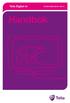 Telia Digital-tv Använd tjänsterna i din tv Handbok Välkommen till Telia Digital-tv Med Telia Digital-tv får du suverän bild- och ljudkvalitet direkt via bredband. Och självklart kan du surfa samtidigt
Telia Digital-tv Använd tjänsterna i din tv Handbok Välkommen till Telia Digital-tv Med Telia Digital-tv får du suverän bild- och ljudkvalitet direkt via bredband. Och självklart kan du surfa samtidigt
Frågor och svar angående Dilog DC-660HD
 Frågor och svar angående Dilog DC-660HD Hur skall programkortet vändas/ monteras? Programkortet skall monteras i kortplatsen på apparatens högra sida. Chipet på programkortet skall vara vänt nedåt och
Frågor och svar angående Dilog DC-660HD Hur skall programkortet vändas/ monteras? Programkortet skall monteras i kortplatsen på apparatens högra sida. Chipet på programkortet skall vara vänt nedåt och
INKOPPLING AV NY DIGITALBOX ARRIS 3000 HD-BOX
 INKOPPLING AV NY DIGITALBOX ARRIS 3000 HD-BOX När du har fått din nya digitalbox är det viktigt att den kopplas in korrekt och att kortet sedan aktiveras med den nya boxen. Följ enkelt denna guide för
INKOPPLING AV NY DIGITALBOX ARRIS 3000 HD-BOX När du har fått din nya digitalbox är det viktigt att den kopplas in korrekt och att kortet sedan aktiveras med den nya boxen. Följ enkelt denna guide för
CRC-1400 Bruksanvisning
 CRC-1400 Bruksanvisning Högupplöst (HD) Digital kabelmottagare CONAX * Komplett manuell: www.topfield.fi * PIN-kod är från början inställt på 0000. Säkerhetsanvisningar Läs noga igenom följande säkerhetsföreskrifter.
CRC-1400 Bruksanvisning Högupplöst (HD) Digital kabelmottagare CONAX * Komplett manuell: www.topfield.fi * PIN-kod är från början inställt på 0000. Säkerhetsanvisningar Läs noga igenom följande säkerhetsföreskrifter.
TRIAX ST-HD527 CI Digital Combo Mottagare. Bruksanvisning
 TRIAX ST-HD527 CI Digital Combo Mottagare 305013 Bruksanvisning Tack för att du valt TRIAX ST-HD527 CI digital mark / satellit mottagare. För att få bästa utbyte av din nya digital mottagare bör du noggrant
TRIAX ST-HD527 CI Digital Combo Mottagare 305013 Bruksanvisning Tack för att du valt TRIAX ST-HD527 CI digital mark / satellit mottagare. För att få bästa utbyte av din nya digital mottagare bör du noggrant
Register your product and get support at SDV6121/12. SV Användarhandbok
 Register your product and get support at www.philips.com/welcome SDV6121/12 SV Användarhandbok Innehållsförteckning 1 Viktigt 4 Säkerhet 4 Återvinning 4 2 Din SDV6121/12 5 Översikt 5 3 Komma igång 6 Installation
Register your product and get support at www.philips.com/welcome SDV6121/12 SV Användarhandbok Innehållsförteckning 1 Viktigt 4 Säkerhet 4 Återvinning 4 2 Din SDV6121/12 5 Översikt 5 3 Komma igång 6 Installation
Bruksanvisning OBS RISK FÖR ELSTÖT ÖPPNA INTE
 ENG_3305-00401 llmän säkerhet Varning Läs hela bruksanvisningen noggrant och spara den så att du kan se efter i den senare. Företaget kommer inte att ta något ansvar för olyckor eller skador som blir resultatet
ENG_3305-00401 llmän säkerhet Varning Läs hela bruksanvisningen noggrant och spara den så att du kan se efter i den senare. Företaget kommer inte att ta något ansvar för olyckor eller skador som blir resultatet
INKOPPLINGSGUIDE TV, BREDBAND & TELEFONI
 INKOPPLINGSGUIDE TV, BREDBAND & TELEFONI TV. PLAY. BREDBAND. SÅ SÄTTER DU IN SIM-KORTET I DIN NYA TV-BOX Programkortet ser ut som ett simkort. Tryck ut simkortet med den lilla Viasat-logotypen ur det större
INKOPPLINGSGUIDE TV, BREDBAND & TELEFONI TV. PLAY. BREDBAND. SÅ SÄTTER DU IN SIM-KORTET I DIN NYA TV-BOX Programkortet ser ut som ett simkort. Tryck ut simkortet med den lilla Viasat-logotypen ur det större
Smartbox. Användarmanual
 Smartbox Användarmanual 1 Innehåll. Fjärrkontroller... Produkt... Kom igång... Kanalsökning... Användning... TV-Guide... Påminnelser... Kanallistor... Sökfunktioner... Anslut till WiFi... Play... Butik...
Smartbox Användarmanual 1 Innehåll. Fjärrkontroller... Produkt... Kom igång... Kanalsökning... Användning... TV-Guide... Påminnelser... Kanallistor... Sökfunktioner... Anslut till WiFi... Play... Butik...
Snabbguide Kom igång med Mina bilder i tv:n
 Snabbguide Kom igång med i tv:n 15:47 SVT1 Kalle är inloggad på Säker lagring. Du har: 7 album. OK = Se album Version 1.0 Introduktion Hitta till Lägga till konto Använda Felsökning 2 Introduktion Telia
Snabbguide Kom igång med i tv:n 15:47 SVT1 Kalle är inloggad på Säker lagring. Du har: 7 album. OK = Se album Version 1.0 Introduktion Hitta till Lägga till konto Använda Felsökning 2 Introduktion Telia
Utseende. 1.Lins 2.Inspelningsknapp 3.Fotograferingsknapp _ SWE 01
 Utseende 3 2 1 1.Lins 2.Inspelningsknapp 3.Fotograferingsknapp SWE 01 13 4.Micro-USB-port 10 12 11 6 7 8 9 4 5 5.Batteriströmknapp 6.Sida upp-knapp 7.Strömknapp 8.OK-knapp 9.Sida ner-knapp 10.LCD 11.Ljus
Utseende 3 2 1 1.Lins 2.Inspelningsknapp 3.Fotograferingsknapp SWE 01 13 4.Micro-USB-port 10 12 11 6 7 8 9 4 5 5.Batteriströmknapp 6.Sida upp-knapp 7.Strömknapp 8.OK-knapp 9.Sida ner-knapp 10.LCD 11.Ljus
BeoVision 1. Handbok
 BeoVision 1 Handbok Handbokens innehåll 3 Nedan följer ett index över innehållet i Referensboken med sidhänvisningar. Så här installerar du BeoVision 1, 4 Ansluta TV-kablarna, 5 Ansluta en videobandspelare,
BeoVision 1 Handbok Handbokens innehåll 3 Nedan följer ett index över innehållet i Referensboken med sidhänvisningar. Så här installerar du BeoVision 1, 4 Ansluta TV-kablarna, 5 Ansluta en videobandspelare,
Användarmanual. Digital TV-modul för NAVIGON 8410. Svenska
 Användarmanual Digital TV-modul för NAVIGON 8410 Svenska Augusti 2009 Den överkorsade soptunnan på hjul betyder att inom EU måste produkten vid slutet av dess livslängd föras till en separat sopinsamling.
Användarmanual Digital TV-modul för NAVIGON 8410 Svenska Augusti 2009 Den överkorsade soptunnan på hjul betyder att inom EU måste produkten vid slutet av dess livslängd föras till en separat sopinsamling.
TiVo. Installationsguide. Allt du behöver veta för att installera din TiVo -box
 TiVo Installationsguide Allt du behöver veta för att installera din TiVo -box 5 GHZ 1 2 1 2 PSTN DSL 1 2 3 4 WAN LED ON OFF LAN 1 LAN 2 LAN 3 LAN 4 LAN 5 WAN LAN1 LAN2 LAN3 LAN4 LAN5 LAN6 LAN7 LAN8 RES
TiVo Installationsguide Allt du behöver veta för att installera din TiVo -box 5 GHZ 1 2 1 2 PSTN DSL 1 2 3 4 WAN LED ON OFF LAN 1 LAN 2 LAN 3 LAN 4 LAN 5 WAN LAN1 LAN2 LAN3 LAN4 LAN5 LAN6 LAN7 LAN8 RES
Borderlight digital IPTV Installationsmanual
 Borderlight digital IPTV Installationsmanual Innehållsförteckning Installationsmanual Borderlight IPTV Välkommen till Borderlight IPTV... 3 Vad är IPTV... 3 Vad är HDTV... 3 Vad behövs för IPTV... 4 Hur
Borderlight digital IPTV Installationsmanual Innehållsförteckning Installationsmanual Borderlight IPTV Välkommen till Borderlight IPTV... 3 Vad är IPTV... 3 Vad är HDTV... 3 Vad behövs för IPTV... 4 Hur
Telia Digital-tv. Använd tjänsterna i din tv. Handbok
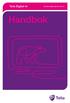 Telia Digital-tv Använd tjänsterna i din tv Handbok Välkommen till Telia Digital-tv Med Telia Digital-tv får du suverän bild- och ljudkvalitet direkt via bredband, och självklart kan du surfa samtidigt
Telia Digital-tv Använd tjänsterna i din tv Handbok Välkommen till Telia Digital-tv Med Telia Digital-tv får du suverän bild- och ljudkvalitet direkt via bredband, och självklart kan du surfa samtidigt
Kabel mottagare C 1201 CX
 BRUKSANVISNING SVENSK Kabel mottagare C 1201 CX INNEHÅLLSFÖRTECKNING 1. Fjärrkontrollens funktioner... sida 3 2. Betjäning av knappar på mottagarens front... sida 4 3. Installation... sida 5 4. Anslutning
BRUKSANVISNING SVENSK Kabel mottagare C 1201 CX INNEHÅLLSFÖRTECKNING 1. Fjärrkontrollens funktioner... sida 3 2. Betjäning av knappar på mottagarens front... sida 4 3. Installation... sida 5 4. Anslutning
Felsökning-självhjälp. Punkt 1. Kontrollera bredbandsutrustningen.
 Felsökning-självhjälp All elektronisk utrustning kan sluta att fungera på grund av att den blir gammal, utsätts för åverkan eller att naturfenomen (åska, vatten och eld) slår ut den. Men mest normalt är
Felsökning-självhjälp All elektronisk utrustning kan sluta att fungera på grund av att den blir gammal, utsätts för åverkan eller att naturfenomen (åska, vatten och eld) slår ut den. Men mest normalt är
FireDTV. FireDTV-T Installationsguide. Boxers digitaltvutbud i Windows MCE. 051123 Boxer / MCE Sida 1 www.digital-everywhere.com
 FireDTV-T Installationsguide Boxers digitaltvutbud i Windows MCE 051123 Boxer / MCE Sida 1 www.digital-everywhere.com Sätt i Boxerkortet Sätt först i den s.k. CA-modulen enligt bilden. Skjut in den hela
FireDTV-T Installationsguide Boxers digitaltvutbud i Windows MCE 051123 Boxer / MCE Sida 1 www.digital-everywhere.com Sätt i Boxerkortet Sätt först i den s.k. CA-modulen enligt bilden. Skjut in den hela
DVB-T FTA17. Digital Terrestrial Mottagare. Användarmanual för installation och handhavande till König DVB-T FTA17 markbunden mottagare
 DVB-T FTA17 Digital Terrestrial Mottagare Användarmanual för installation och handhavande till König DVB-T FTA17 markbunden mottagare LÄS DETTA FÖRST! Användar manualen hjälper Er att bli bekant med installationen
DVB-T FTA17 Digital Terrestrial Mottagare Användarmanual för installation och handhavande till König DVB-T FTA17 markbunden mottagare LÄS DETTA FÖRST! Användar manualen hjälper Er att bli bekant med installationen
TiVo. Installationsguide. Allt du behöver veta för att installera din TiVo -box
 TiVo Installationsguide Allt du behöver veta för att installera din TiVo -box 5 GHZ 1 2 1 2 PSTN DSL 1 2 3 4 WAN LED ON OFF LAN 1 LAN 2 LAN 3 LAN 4 LAN 5 WAN LAN1 LAN2 LAN3 LAN4 LAN5 LAN6 LAN7 LAN8 ES
TiVo Installationsguide Allt du behöver veta för att installera din TiVo -box 5 GHZ 1 2 1 2 PSTN DSL 1 2 3 4 WAN LED ON OFF LAN 1 LAN 2 LAN 3 LAN 4 LAN 5 WAN LAN1 LAN2 LAN3 LAN4 LAN5 LAN6 LAN7 LAN8 ES
Tv när du vill Användarmanual - Arris 2853
 Tv när du vill Användarmanual - Arris 2853 Innehåll 1. Introduktion... 4 2. Huvudmeny... 5 2.1 Film... 5 2.2 Play... 5 2.3 Tv-guide... 6 2.4 Sök... 6 2.5 Mina sidor... 6 2.6 Inställningar... 6 2.7 OM...
Tv när du vill Användarmanual - Arris 2853 Innehåll 1. Introduktion... 4 2. Huvudmeny... 5 2.1 Film... 5 2.2 Play... 5 2.3 Tv-guide... 6 2.4 Sök... 6 2.5 Mina sidor... 6 2.6 Inställningar... 6 2.7 OM...
Användarmanual tv-box. Arris 2853
 Användarmanual tv-box Arris 2853 SIFFERKNAPPAR Används för val av kanal eller för att skriva text i sökfunktionen. Om fler av dina tilltänkta bokstäver finns på samma knapp väntar du bara någon sekund
Användarmanual tv-box Arris 2853 SIFFERKNAPPAR Används för val av kanal eller för att skriva text i sökfunktionen. Om fler av dina tilltänkta bokstäver finns på samma knapp väntar du bara någon sekund
Serverado Bredbands TV För dig som vill välja själv
 2011 Serverado Bredbands TV För dig som vill välja själv Användarmanual för Serverados Bredbands TV tjänst Användarmanual v0.9 Serverado 2011 03 27 2 IPTV från Serverado INNEHÅLL Om TV tjänstens portal...
2011 Serverado Bredbands TV För dig som vill välja själv Användarmanual för Serverados Bredbands TV tjänst Användarmanual v0.9 Serverado 2011 03 27 2 IPTV från Serverado INNEHÅLL Om TV tjänstens portal...
TiVo. Installationsguide. Allt du behöver veta för att installera din TiVo -box. FiberKoax
 TiVo Installationsguide Allt du behöver veta för att installera din TiVo -box FiberKoax 5 GHZ 1 2 Packa upp TiVo-förpackningen I TiVo-förpackningen hittar du: TiVo-box TiVo-fjärrkontroll med batterier
TiVo Installationsguide Allt du behöver veta för att installera din TiVo -box FiberKoax 5 GHZ 1 2 Packa upp TiVo-förpackningen I TiVo-förpackningen hittar du: TiVo-box TiVo-fjärrkontroll med batterier
användarmanual boxer on demand
 användarmanual boxer on demand titta även På Vår InStruktIonSFIlM! 1 Innehåll Välkommen till Boxer On Demand... 3 Hur fungerar Boxer On Demand?... 3 Installation...4 Navigering i portalen...4 Fjärrkontrollen...5
användarmanual boxer on demand titta även På Vår InStruktIonSFIlM! 1 Innehåll Välkommen till Boxer On Demand... 3 Hur fungerar Boxer On Demand?... 3 Installation...4 Navigering i portalen...4 Fjärrkontrollen...5
TRC-1400 Bruksanvisning
 TRC-1400 Bruksanvisning Högupplöst (HD) Digital Terrestisk Mottagare CONAX * Komplett manuell: www.topfield.fi * PIN-kod är från början inställt på 0000. Säkerhetsanvisningar Läs noga igenom följande säkerhetsföreskrifter.
TRC-1400 Bruksanvisning Högupplöst (HD) Digital Terrestisk Mottagare CONAX * Komplett manuell: www.topfield.fi * PIN-kod är från början inställt på 0000. Säkerhetsanvisningar Läs noga igenom följande säkerhetsföreskrifter.
Lathund Olympus DM-5
 Iris Hjälpmedel Innehållsförteckning Innehållsförteckning... 2 Spelarens olika delar... 3 Inledning... 4 Batteri... 4 Ladda batteriet... 4 Sätta på och stänga av spelaren... 4 Sätta på... 4 Stänga av...
Iris Hjälpmedel Innehållsförteckning Innehållsförteckning... 2 Spelarens olika delar... 3 Inledning... 4 Batteri... 4 Ladda batteriet... 4 Sätta på och stänga av spelaren... 4 Sätta på... 4 Stänga av...
